Windows route p add: [Routing] Шпаргалка про роутинг в Windows
[Routing] Шпаргалка про роутинг в Windows
Привет, %username%! Поскольку часто приходится настраивать ВПНы на чужих машинах и предоставлять доступ к каки-либо ресурсам нашей сети, а чаще всего это просто конкретные машины, то надо записать себе шпаргалку по добавлению статических маршрутов в ОСях семейства Windows (XP/7/8/8.1). Все элементарно и просто.
Синтаксис#
route [-f] [-p] [*команда* [*конечная_точка*] [mask <маска_сети>] [<шлюз>] [metric <метрика>]] [if <интерфейс>]]
Параметры#
-f— Очищает таблицу маршрутизации от всех записей, которые не являются узловыми маршрутами (маршруты с маской подсети255.255.255.255), сетевым маршрутом замыкания на себя (маршруты с конечной точкой127.0.0.0и маской подсети255.0.0.0) или маршрутом многоадресной рассылки (маршруты с конечной точкой224.и маской подсети 0.0.0
0.0.0240.0.0.0). При использовании данного параметра совместно с одной из команд (таких, какadd,changeилиdelete) таблица очищается перед выполнением команды.-p— При использовании данного параметра с командойaddуказанный маршрут добавляется в реестр и используется для инициализации таблицы IP-маршрутизации каждый раз при запуске протокола TCP/IP. По умолчанию добавленные маршруты не сохраняются при запуске протокола TCP/IP. При использовании параметра с командой print выводит на экран список постоянных маршрутов. Все другие команды игнорируют этот параметр. Постоянные маршруты хранятся в реестре по адресуHKEY_LOCAL_MACHINE\SYSTEM\CurrentControlSet\Services\Tcpip\Parameters\PersistentRoutesкоманда— Указывает команду, которая будет запущена на удаленной системе.
Список допустимых параметров:
| Команда | Назначение |
|---|---|
| add | Добавление маршрута |
| change | Изменение существующего маршрута |
| delete | Удаление маршрута или маршрутов |
| Печать маршрута или маршрутов |
конечная_точка— Определяет конечную точку маршрута. Конечной точкой может быть сетевой IP-адрес (где разряды узла в сетевом адресе имеют значение 0), IP-адрес маршрута к узлу, или значение
Конечной точкой может быть сетевой IP-адрес (где разряды узла в сетевом адресе имеют значение 0), IP-адрес маршрута к узлу, или значение 0.0.0.0для маршрута по умолчанию.mask <маска_сети>Указывает маску сети (также известной как маска подсети) в соответствии с точкой назначения. Маска сети может быть маской подсети соответствующей сетевому IP-адресу, например255.255.255.255для маршрута к узлу или0.0.0.0. для маршрута по умолчанию. Если данный параметр пропущен, используется маска подсети255.255.255.255. Конечная точка не может быть более точной, чем соответствующая маска подсети. Другими словами, значение разряда 1 в адресе конечной точки невозможно, если значение соответствующего разряда в маске подсети равно 0.шлюз— Указывает IP-адрес пересылки или следующего перехода, по которому доступен набор адресов, определенный конечной точкой и маской подсети. Для локально подключенных маршрутов подсети, адрес шлюза — это IP-адрес, назначенный интерфейсу, который подключен к подсети. Для удаленных маршрутов, которые доступны через один или несколько маршрутизаторов, адрес шлюза — непосредственно доступный IP-адрес ближайшего маршрутизатора.
Для удаленных маршрутов, которые доступны через один или несколько маршрутизаторов, адрес шлюза — непосредственно доступный IP-адрес ближайшего маршрутизатора.metric <метрика>— Задает целочисленную метрику стоимости маршрута (в пределах от 1 до 9999) для маршрута, которая используется при выборе в таблице маршрутизации одного из нескольких маршрутов, наиболее близко соответствующего адресу назначения пересылаемого пакета. Выбирается маршрут с наименьшей метрикой. Метрика отражает количество переходов, скорость прохождения пути, надежность пути, пропускную способность пути и средства администрирования.if <интерфейс>— Указывает индекс интерфейса, через который доступна точка назначения. Для вывода списка интерфейсов и их соответствующих индексов используйте командуroute print. Значения индексов интерфейсов могут быть как десятичные, так и шестнадцатеричные. Перед шестнадцатеричными номерами вводится0х. В случае, когда параметр
В случае, когда параметр ifпропущен, интерфейс определяется из адреса шлюза./?— Отображает справку в командной строке.
Примечания#
- Большие значения в столбце
metricтаблицы маршрутизации — результат возможности протокола TCP/IP автоматически определять метрики маршрутов таблицы маршрутизации на основании конфигурации IP-адреса, маски подсети и стандартного шлюза для каждого интерфейса ЛВС. Автоматическое определение метрики интерфейса, включенное по умолчанию, устанавливает скорость каждого интерфейса и метрики маршрутов для каждого интерфейса так, что самый быстрый интерфейс создает маршруты с наименьшей метрикой. Чтобы удалить большие метрики, отключите автоматическое определение метрики интерфейса в дополнительных свойствах протокола TCP/IP для каждого подключения по локальной сети. - Имена могут использоваться для параметра
<конечная_точка>, если существует соответствующая запись в файле базы данныхNetworks, находящемся в папке*системный_корневой_каталог*\System32\Drivers\Etc. В параметре
В параметре <шлюз>можно указывать имена до тех пор, пока они разрешаются в IP-адреса с помощью стандартных способов разрешения узлов, таких как запрос службы DNS, использование локального файлаHosts, находящегося в папке*системный_корневой_каталог*\system32\drivers\etc, или разрешение имен NetBIOS. - Если команда —
printилиdelete, параметр<шлюз>опускается и используются подстановочные знаки для указания точки назначения и шлюза. Значение<конечной_точки>может быть подстановочным значением, которое указывается звездочкой (*). При наличии звездочки (*) или вопросительного знака (?) в описании конечной точки, они рассматриваются как подстановки, тогда печатаются или удаляются только маршруты, соответствующие точке назначения. Звездочка соответствует любой последовательности символов, а вопросительный знак — любому одному символу.
10.*.1,192.168.*,127.*и*224*являются допустимыми примерами использования звездочки в качестве подстановочного символа. - При использовании недопустимой комбинации значений конечной точки и маски подсети (маски сети) выводится следующее сообщение об ошибке:
Маршрут: неверная маска подсети адреса шлюза. Ошибка появляется, когда одно или несколько значений разрядов в адресе конечной точки равно 1, а значения соответствующих разрядов маски подсети — 1. Для проверки этого состояния выразите конечную точку и маску подсети в двоичном формате. Маска подсети в двоичном формате состоит из последовательности единичных битов, представляющей часть сетевого адреса конечной точки, и последовательности нулевых битов, обозначающей часть адреса узла конечной точки. Проверьте наличие единичных битов в части адреса точки назначения, которая является адресом узла (как определено маской подсети). - Параметр
-pподдерживается в командеrouteтолько в операционных системах Windows NT 4. 0, Windows 2000, Windows Millennium Edition и Windows XP. Этот параметр не поддерживается командой
0, Windows 2000, Windows Millennium Edition и Windows XP. Этот параметр не поддерживается командой routeв системах Windows 95 и Windows 98. - Эта команда доступна, только если в свойствах сетевого адаптера в объекте Сетевые подключения в качестве компонента установлен протокол Интернета (TCP/IP).
Примеры#
Чтобы вывести на экран все содержимое таблицы IP-маршрутизации, введите команду:
Чтобы вывести на экран маршруты из таблицы IP-маршрутизации, которые начинаются с *10.*, введите команду:
Чтобы добавить маршрут по умолчанию с адресом стандартного шлюза 192.168.12.1, введите команду:
route add 0.0.0.0 mask 0.0.0.0 192.168.12.1
Чтобы добавить маршрут к конечной точке 10.41.0.0 с маской подсети 255.255.0.0 и следующим адресом перехода 10.27.0.1, введите команду:
route add 10.41.0.0 mask 255. 255.0.0 10.27.0.1
255.0.0 10.27.0.1
Чтобы добавить постоянный маршрут к конечной точке 10.41.0.0 с маской подсети 255.255.0.0 и следующим адресом перехода 10.27.0.1, введите команду:
route -p add 10.41.0.0 mask 255.255.0.0 10.27.0.1
Чтобы добавить маршрут к конечной точке 10.41.0.0 с маской подсети 255.255.0.0 и следующим адресом перехода 10.27.0.1 и метрикой 7, введите команду:
route add 10.41.0.0 mask 255.255.0.0 10.27.0.1 metric 7
Чтобы добавить маршрут к конечной точке 10.41.0.0 с маской подсети 255.255.0.0 и следующим адресом перехода 10.27.0.1 и использованием индекса интерфейса 0х3, введите команду:
route add 10.41.0.0 mask 255.255.0.0 10.27.0.1 if 0x3
Чтобы удалить маршрут к конечной точке 10.41. с маской подсети 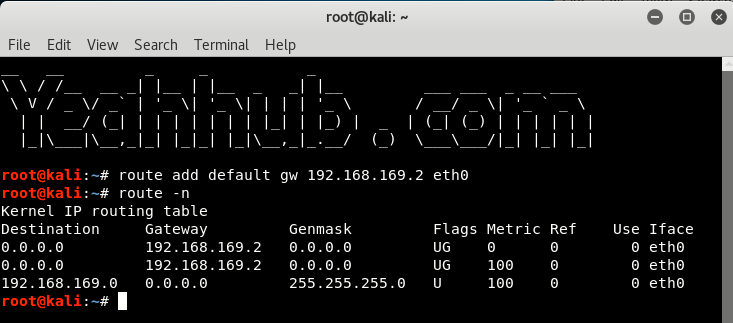 0.0
0.0255.255.0.0, введите команду:
route delete 10.41.0.0 mask 255.255.0.0
Чтобы удалить все маршруты из таблицы IP-маршрутизации, которые начинаются с *10.*, введите команду:
Чтобы изменить следующий адрес перехода для маршрута с конечной точкой 10.41.0.0 и маской подсети 255.255.0.0 с 10.27.0.1 на 10.27.0.25, введите команду:
route change 10.41.0.0 mask 255.255.0.0 10.27.0.25
На этом все! Profit!
Как я могу сделать выборочный трафик Windows VPN по маршруту (по сети назначения)?
Краткое руководство для таких нубов, как я, которые мало знают о сетях. Не много нового здесь, но краткое изложение всех хороших вариантов, описанных в предыдущих ответах и в других связанных темах. Вся процедура состоит из 3 основных этапов:
1) Сделайте так, чтобы весь трафик НЕ проходил через VPN. Для этого необходимо снять
Для этого необходимо снять Use default gateway on remote networkфлажок в настройках VPN. Обязательно снимите этот флажок для IPv4 и IPv6. Обычно я просто полностью отключаю протокол IPv6 для VPN-подключения.
(!) (Иногда) возможно, что снятия этого флажка будет достаточно для нормальной работы — по моему опыту, необходимые маршруты (которые будут направлять необходимый трафик через VPN) могут быть добавлены автоматически после установления VPN-соединения. Я не знаю точно, где и как эти правила настроены, но такой сценарий существует — возможно, это какая-то магия, сделанная администраторами сети VPN.
2) Сделать только необходимый трафик, идущий через VPN. Для этого вам нужно определить маршруты. Здесь у вас есть 3 варианта:
2.1) Добавить постоянный маршрут через VPN-шлюз:
route -p add a.b.c.d/<CIDR> w.x.y.z или же route -p add a.b.c.d mask e.f.g.h w.x.y.z
где «VPN-шлюз» = «ваш IP в сети VPN» = w.и целевой адрес / сеть =  x.y.z
x.y.za.b.c.d. Вы можете найти w.x.y.z, выполнив ipconfigи найдя имя вашего VPN-соединения, или, если вы используете PowerShell, вы можете получить компактный вывод, выполнив ipconfig | grep -A5 PPP(который будет выводить 5 строк после нахождения каждого PPP-соединения).
Минусы: вам придется заново создавать маршруты, если ваш VPN IP изменится.
2.2) Добавить постоянный маршрут через сетевой интерфейс VPN:
route -p add a.b.c.d/<CIDR> 0.0.0.0 IF <interface number>
где a.b.c.dцелевой адрес / сеть и interface numberидентификатор вашего VPN-соединения. Этот идентификатор может быть найден путем выполнения netstat -rn, или, для более компактного вывода, netstat -rn | grep -A10 'Interface List'.
Плюсы: не нужно ничего менять, если изменится ваш VPN-адрес ( w.x.y.z).
Минусы: необходимо заново создавать маршруты с новым идентификатором, если вы удаляете VPN-соединение.
2.3) Используйте командлет PowerShell:
Add-VpnConnectionRoute -ConnectionName '<VPN connection name>' -DestinationPrefix a.b.c.d/<CIDR>
Плюсы: необходимые маршруты добавляются каждый раз, когда VPN-соединение устанавливается и удаляется каждый раз, когда оно отключается.
Минусы: нет Get-VpnConnectionRoutesкомандлета, поэтому может быть сложно управлять этими правилами.
3) Проверьте и убедитесь, что маршрутизация работает как положено!
Если вы добавили постоянные маршруты, вы можете проверить их, выполнив netstat -rn | grep -A10 'Persistent Routes'.
И, наконец, выполните несколько tracertкоманд для обоих IP-адресов, к которым предполагается доступ через VPN, и для тех, которые должны работать без VPN.
Таблица маршрутизации постоянный маршрут не работает (Windows)
Привет я настроил следующим постоянные маршруты на моем сервере Windows.
route -p ADD 10.32.1.40 MASK 255.255.255.255 172.16.8.254
route -p ADD 10.192.1.40 MASK 255.255.255.255 172.16.8.254
они работают нормально изначально, но при перезагрузке они больше не работают и больше не отображаются как активный маршрут. Как такое могло случиться?
мой маршрут вывода выглядит следующим образом
Tracing route to 10.192.1.40
over a maximum of 30 hops:
1 <1 ms <1 ms <1 ms 10.129.81.11
2 <1 ms <1 ms <1 ms 10.222.129.5
3 17 ms 4 ms 4 ms 10.48.1.121
4 1 ms 1 ms 1 ms 10.222.13.13
5 4 ms 4 ms 4 ms 10.222.13.14
6 * * * Request timed out.
7 * * * Request timed out.
8 * * * Request timed out.
9 * * * Request timed out.
10 * * * Request timed out.
11 PS C:UsersAdministrator> route print
===========================================================================
Interface List
12 . ..00 50 56 bb 76 d2 ...... Intel(R) PRO/1000 MT Network Connection #2
11 ...00 50 56 bb 47 c4 ...... Intel(R) PRO/1000 MT Network Connection
1 ........................... Software Loopback Interface 1
14 ...00 00 00 00 00 00 00 e0 isatap.{B96D2DBB-444E-4452-ADD3-E20B7A534D11}
13 ...00 00 00 00 00 00 00 e0 isatap.{7D99C8C8-276A-4232-A137-BA84ACBD738D}
10 ...02 00 54 55 4e 01 ...... Teredo Tunneling Pseudo-Interface
===========================================================================
IPv4 Route Table
===========================================================================
Active Routes:
Network Destination Netmask Gateway Interface Metric
0.0.0.0 0.0.0.0 10.129.81.10 10.129.81.234 266
10.10.110.0 255.255.255.0 172.16.6.254 172.16.6.234 11
10.129.81.0 255.255.255.0 On-link 10.129.81.234 266
10.129.81.234 255.255.255.255 On-link 10.129.81.234 266
10.129.
..00 50 56 bb 76 d2 ...... Intel(R) PRO/1000 MT Network Connection #2
11 ...00 50 56 bb 47 c4 ...... Intel(R) PRO/1000 MT Network Connection
1 ........................... Software Loopback Interface 1
14 ...00 00 00 00 00 00 00 e0 isatap.{B96D2DBB-444E-4452-ADD3-E20B7A534D11}
13 ...00 00 00 00 00 00 00 e0 isatap.{7D99C8C8-276A-4232-A137-BA84ACBD738D}
10 ...02 00 54 55 4e 01 ...... Teredo Tunneling Pseudo-Interface
===========================================================================
IPv4 Route Table
===========================================================================
Active Routes:
Network Destination Netmask Gateway Interface Metric
0.0.0.0 0.0.0.0 10.129.81.10 10.129.81.234 266
10.10.110.0 255.255.255.0 172.16.6.254 172.16.6.234 11
10.129.81.0 255.255.255.0 On-link 10.129.81.234 266
10.129.81.234 255.255.255.255 On-link 10.129.81.234 266
10.129. 81.255 255.255.255.255 On-link 10.129.81.234 266
127.0.0.0 255.0.0.0 On-link 127.0.0.1 306
127.0.0.1 255.255.255.255 On-link 127.0.0.1 306
127.255.255.255 255.255.255.255 On-link 127.0.0.1 306
172.16.0.0 255.255.0.0 172.16.6.254 172.16.6.234 11
172.16.6.0 255.255.255.0 On-link 172.16.6.234 266
172.16.6.234 255.255.255.255 On-link 172.16.6.234 266
172.16.6.255 255.255.255.255 On-link 172.16.6.234 266
224.0.0.0 240.0.0.0 On-link 127.0.0.1 306
224.0.0.0 240.0.0.0 On-link 172.16.6.234 266
224.0.0.0 240.0.0.0 On-link 10.129.81.234 266
255.255.255.255 255.255.255.255 On-link 127.0.0.1 306
255.255.255.255 255.255.255.255 On-link 172.16.6.234 266
255.255.255.255 255.255.
81.255 255.255.255.255 On-link 10.129.81.234 266
127.0.0.0 255.0.0.0 On-link 127.0.0.1 306
127.0.0.1 255.255.255.255 On-link 127.0.0.1 306
127.255.255.255 255.255.255.255 On-link 127.0.0.1 306
172.16.0.0 255.255.0.0 172.16.6.254 172.16.6.234 11
172.16.6.0 255.255.255.0 On-link 172.16.6.234 266
172.16.6.234 255.255.255.255 On-link 172.16.6.234 266
172.16.6.255 255.255.255.255 On-link 172.16.6.234 266
224.0.0.0 240.0.0.0 On-link 127.0.0.1 306
224.0.0.0 240.0.0.0 On-link 172.16.6.234 266
224.0.0.0 240.0.0.0 On-link 10.129.81.234 266
255.255.255.255 255.255.255.255 On-link 127.0.0.1 306
255.255.255.255 255.255.255.255 On-link 172.16.6.234 266
255.255.255.255 255.255. 255.255 On-link 10.129.81.234 266
===========================================================================
Persistent Routes:
Network Address Netmask Gateway Address Metric
10.10.110.0 255.255.255.0 172.16.6.254 1
172.16.0.0 255.255.0.0 172.16.6.254 1
10.32.1.40 255.255.255.255 172.16.8.254 1
10.192.1.40 255.255.255.255 172.16.8.254 1
0.0.0.0 0.0.0.0 10.129.81.10 Default
===========================================================================
IPv6 Route Table
===========================================================================
Active Routes:
If Metric Network Destination Gateway
1 306 ::1/128 On-link
1 306 ff00::/8 On-link
===========================================================================
Persistent Routes:
None
255.255 On-link 10.129.81.234 266
===========================================================================
Persistent Routes:
Network Address Netmask Gateway Address Metric
10.10.110.0 255.255.255.0 172.16.6.254 1
172.16.0.0 255.255.0.0 172.16.6.254 1
10.32.1.40 255.255.255.255 172.16.8.254 1
10.192.1.40 255.255.255.255 172.16.8.254 1
0.0.0.0 0.0.0.0 10.129.81.10 Default
===========================================================================
IPv6 Route Table
===========================================================================
Active Routes:
If Metric Network Destination Gateway
1 306 ::1/128 On-link
1 306 ff00::/8 On-link
===========================================================================
Persistent Routes:
None
по данным этот пост наиболее конкретная маска подсети должна получить приоритет.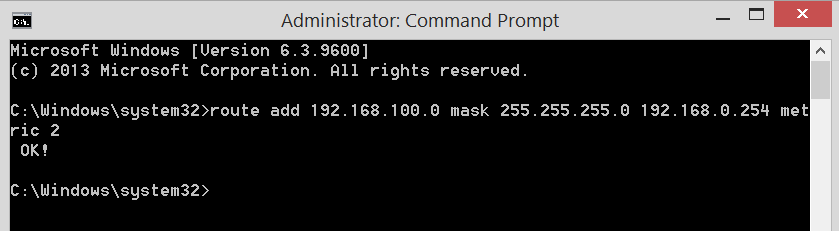 Уверен, что не могу сказать более конкретно, чем 255.255.255.255
Уверен, что не могу сказать более конкретно, чем 255.255.255.255
дополнительная информация: я могу пропинговать шлюз я пытаюсь установить
PS C:UsersAdministrator> ping 172.16.8.254
Pinging 172.16.8.254 with 32 bytes of data:
Reply from 172.16.8.254: bytes=32 time=3ms TTL=255
Reply from 172.16.8.254: bytes=32 time=1ms TTL=255
Reply from 172.16.8.254: bytes=32 time=4ms TTL=255
Reply from 172.16.8.254: bytes=32 time=2ms TTL=255
результат tracert:
PS C:UsersAdministrator> tracert 10.32.1.40
Tracing route to pen-srv1 [10.32.1.40]
over a maximum of 30 hops:
1 <1 ms <1 ms <1 ms 10.129.81.11
2 <1 ms <1 ms <1 ms 10.222.129.5
3 1 ms 1 ms 1 ms 172.29.150.10
4 2 ms 1 ms 1 ms 172.29.150.9
5 * * * Request timed out.
он продолжает прыгать не в ту сеть.
источник
Route Add — Настройка маршрутизации при использовании RussianProxy VPN
По умолчанию, после установки RussianProxy VPN соединения ВЕСЬ трафик идёт через vpn сервер, то есть адрес нашего сервера становится основным шлюзом для всего интернет трафика.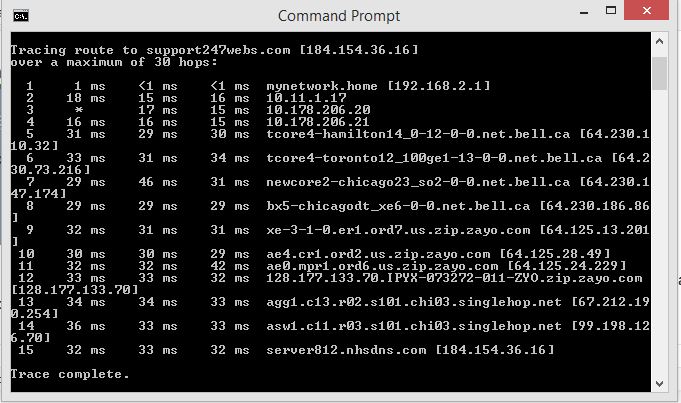 Однако, иногда возникает необходимость в других настройках vpn соединения, как то:
Однако, иногда возникает необходимость в других настройках vpn соединения, как то:
- 1 вариант: после установления vpn соединения, пустить весь трафик через основного провайдера интернета, и только трафик на определённые IP адреса, например только на подсеть IP адресов игры Lineage 2, пустить напрямую, минуя впн соединение.
- 2 вариант. после установления vpn соединения, пустить весь трафик через RussianProxy VPN соединение, и только трафик для некоторых IP адресов, пустить через vpn соединение.
- 3 вариант. Вы хотите чтобы весь трафик шел через RussianProxy VPN соединение, даже в случае разрыва соединения или при старте операционной системы.
Для того чтобы реализовать оба варианта Вам потребуется настройка таблицы маршрутизации, которую можно посмотреть выполнив команду route print.
Рассмотрим пример реализации первого варианта на конкретном примере — нужно, чтобы при установленном RussianProxy VPN соединении, через него шёл трафик только для сайта http://ping.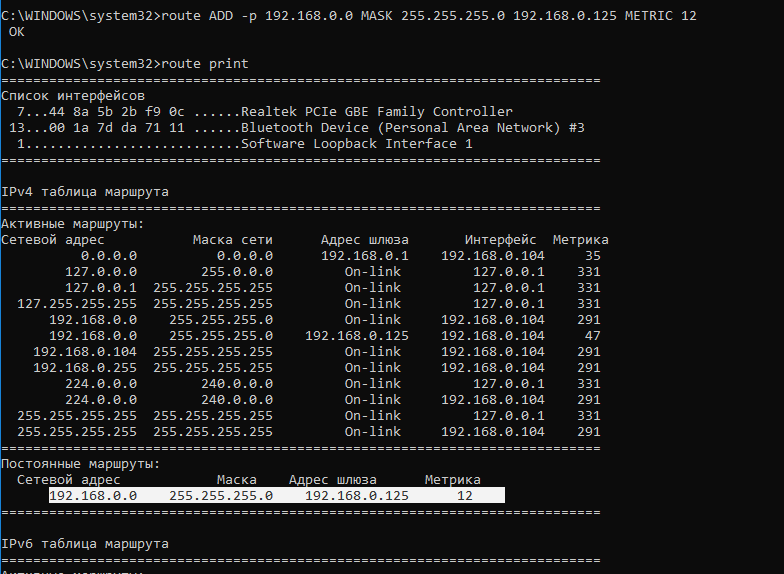 eu, весь остальной трафик бы шёл через стандартного провайдера интернет.
eu, весь остальной трафик бы шёл через стандартного провайдера интернет.
- Открываем свойства соединения с RussianProxy VPN:
- Выбираем закладку «Сеть»:
- Открываем свойства TPC/IP протокола и нажимаем кнопку «Дополнительно»:
- Убираем галочку с пункта «Использовать основной шлюз в удаленной сети»:
- После этого нажимаем во всех открытых окнах свойств кнопку «OK» и подключаем vpn соединение.
- Теперь все соединения с интернет будут идти мимо VPN. Например: зайдите на сайте www.ping.eu и Вы увидете свой IP адрес выданный Вам провайдером интернета. Для того чтобы соединение с выбранным сайтом шло через VPN, Вы должны узнать IP адрес этого сайта (например запустив команду ping site.com или на странице: http://russianproxy.ru/ping указав адрес интересующего сайта). Для сайта ping.eu: Pinging ping.eu [85.25.86.50] with 32 bytes of data: Reply from 85.25.86.50: bytes=32 time=46ms TTL=52
После этого Вы должны узнать IP адрес выданный вам VPN сервером (можно посмотреть в сведениях о состоянии VPN соединения) или открыв наш сайт http://proxydetect. com — примерный вид: 46.183.162.###
com — примерный вид: 46.183.162.### - Прописываем маршрут для нужного адреса 85.25.86.50:
route add 85.25.86.50 46.183.162.### — только для IP 85.25.86.50
route add 85.0.0.0 mask 255.0.0.0 46.183.162.### для всей подсети 85.*.*.* (если хотите чтобы трафик ко всем сайтам подсети шел через VPN)
Вместо ### — должно стоять число из вашего IP адреса. - Проверяем адрес на сайте http://ping.eu — он должен быть 46.183.162.###, при использовании vpn соединения с динамическим выделенным IP, или равен выделенному Вам IP адресу , при использовании пакета с выделенным IP.
Неудобство такого способа заключается в том, что Вам придётся прописывать маршрут каждый раз после соединения с VPN. Однако, если у Вас тариф VPN с выделенным IP, Вы можете прописать постоянный маршрут один раз и больше не заботиться о его постоянном прописывании.
route add адрес_сайта ваш_постоянный_IP -p — постоянный маршрут для одного сайта
route add адрес_сайта mask маска_подсетки ваш_постоянный_IP -p — постоянный маршрут для подсети IP адресов
На пакетах с динамическим выделенным IP возможен вариант прописавыния маршрута средствами CMD:
echo ===Dialing=====================================================================
rasdial «VPN Connection Name» LOGIN PASSWORD
echo ===Routing=====================================================================
for /f «tokens=2 delims=:» %%a in (‘ipconfig ^| find /i «46.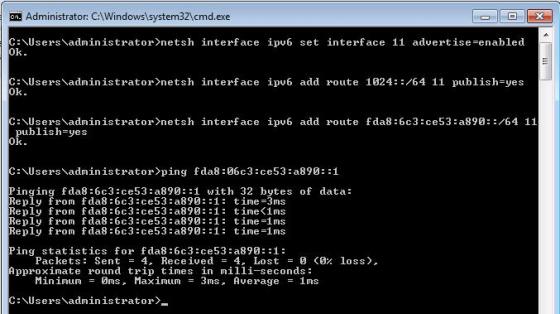 | find /i «46.183.162.»‘) do (set «IP=%%a»)` поместит в переменную `%IP%` текущий IP адрес, присвоенный VPN-соединению.
| find /i «46.183.162.»‘) do (set «IP=%%a»)` поместит в переменную `%IP%` текущий IP адрес, присвоенный VPN-соединению.
Теперь рассмотрим третий вариант.
Сделаем это на конкретном примере.
Имеется компьютер подключенный к интернету через роутер 192.1.1.1. Мы хотим чтобы ни один байт не ушел в интернет напрямую через роутер, минуя наше vpn соединение. Для начала определим на какой единственный адрес может идти трафик через роутер — это адрес впн сервера:
nslookup pptp-l2tp-vpn-russia-1.atomintersoft.com -> 46.183.162.5
Рассмотрим таблицу маршрутизации —
route print:
IPv4 таблица маршрута =========================================================================== Активные маршруты:
Сетевой адрес Маска сети Адрес шлюза Интерфейс Метрика
0.0.0.0 0.0.0.0 192.168.1.1 192.168.1.100 276 127.0.0.0 255.0.0.0 On-link
127.0.0.1 306 127.0.0.1 255.255.255.255 On-link
127.0.0.1 306 127.255.255.255 255.255.255.255 On-link
127.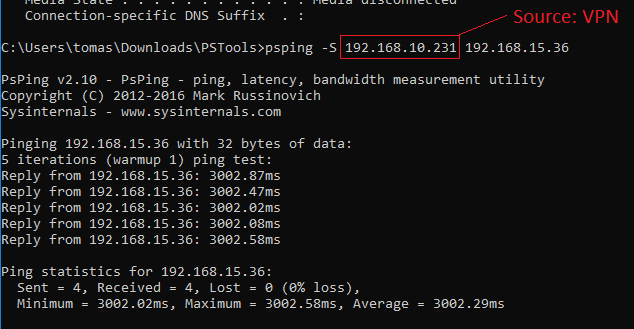 0.0.1 306 192.168.1.0 255.255.255.0 On-link
0.0.1 306 192.168.1.0 255.255.255.0 On-link
192.168.1.100 276 192.168.1.100 255.255.255.255 On-link
192.168.1.100 276 192.168.1.255 255.255.255.255 On-link
192.168.1.100 276 224.0.0.0 240.0.0.0 On-link
127.0.0.1 306 224.0.0.0 240.0.0.0 On-link
192.168.1.100 276 255.255.255.255 255.255.255.255 On-link
127.0.0.1 306 255.255.255.255 255.255.255.255 On-link
192.168.1.100 276 ===========================================================================
Постоянные маршруты:
Сетевой адрес Маска Адрес шлюза Метрика
0.0.0.0 0.0.0.0 192.168.1.1 По умолчанию =========================================================================== Видно, что ВЕСЬ трафик идет через постоянный маршрут по умолчанию:
0.0.0.0 0.0.0.0 192.168.1.1 По умолчанию
Удалим его: route delete 0.0.0.0
Теперь мы не можем достигнуть ни одного адреса за пределами локальной сети 192.1.1.* Далее нам нужно прописать маршрут до нашего впн сервера 46.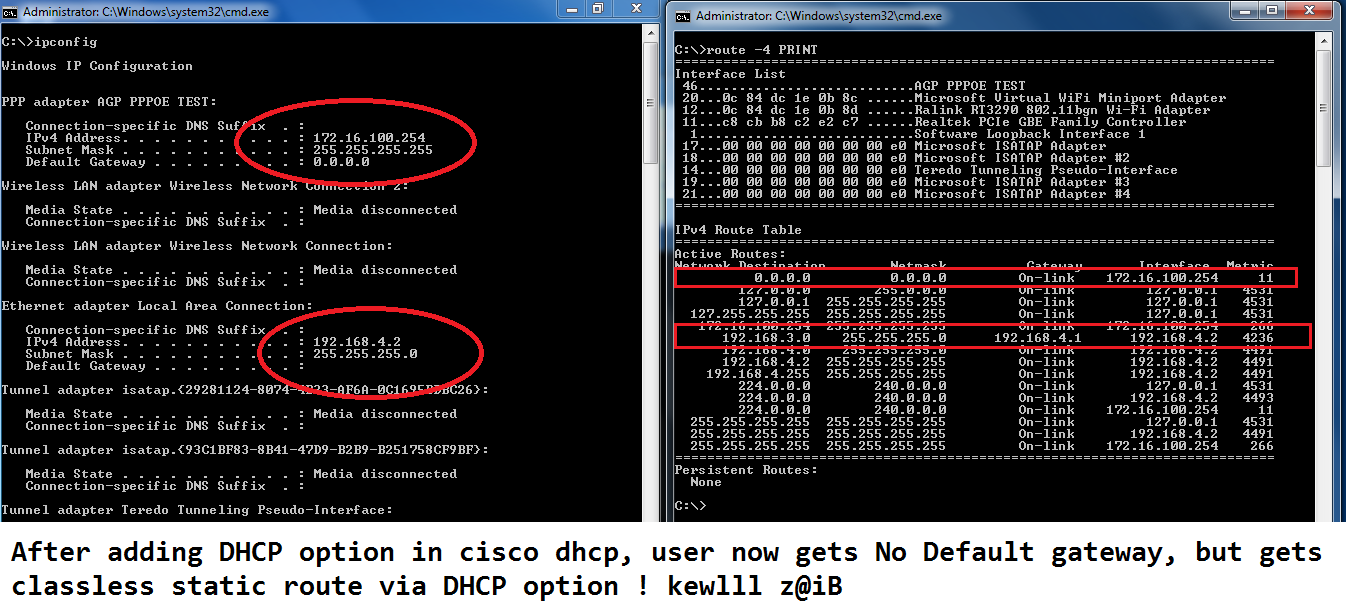 183.162.5:
183.162.5:
route add 46.183.162.5 192.168.1.1 -p
После этого наша таблица маршрутизации примет такой вид:
IPv4 таблица маршрута =========================================================================== Активные маршруты:
Сетевой адрес Маска сети Адрес шлюза Интерфейс Метрика
127.0.0.0 255.0.0.0 On-link
127.0.0.1 306 127.0.0.1 255.255.255.255 On-link
127.0.0.1 306 127.255.255.255 255.255.255.255 On-link
127.0.0.1 306 192.168.1.0 255.255.255.0 On-link
192.168.1.100 276 192.168.1.100 255.255.255.255 On-link
192.168.1.100 276 192.168.1.255 255.255.255.255 On-link
192.168.1.100 276 46.183.162.5 255.255.255.255
192.168.1.1 192.168.1.100 21 224.0.0.0 240.0.0.0 On-link
127.0.0.1 306 224.0.0.0 240.0.0.0 On-link
192.168.1.100 276 255.255.255.255 255.255.255.255 On-link
127.0.0.1 306 255.255.255.255 255.255.255.255 On-link
192.168.1.100 276 =========================================================================== Постоянные маршруты:
Сетевой адрес Маска Адрес шлюза Метрика
46.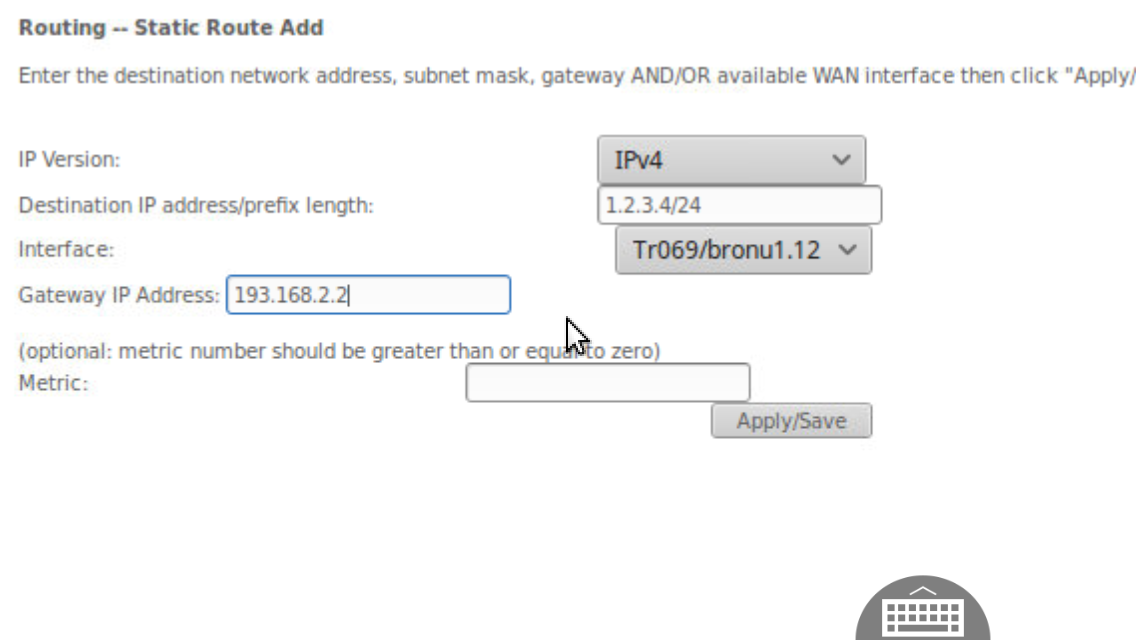 183.162.5 255.255.255.255 192.168.1.1 1 ===========================================================================
183.162.5 255.255.255.255 192.168.1.1 1 ===========================================================================
То есть доступен только один адрес в интернете — 46.183.162.5 — а это и есть адрес нашего впн сервера.
Не забудьте в настройках впн соединения вписать именно IP адрес 46.183.162.5, а не доменное имя pptp-l2tp-vpn-russia-1.atomintersoft.com. Теперь запускаем наше RussianProxy VPN соединение и весь интернет трафик, за исключением трафика до нашего впн сервера, пойдет через шифрованное со сжатием впн соединение. Итоговая таблица маршрутизации при установленном впн соединении выглядит в нашем случае так:
IPv4 таблица маршрута =========================================================================== Активные маршруты: Сетевой адрес Маска сети Адрес шлюза Интерфейс Метрика
0.0.0.0 0.0.0.0 On-link 46.183.162.31 21 127.0.0.0 255.0.0.0 On-link
127.0.0.1 4531 127.0.0.1 255.255.255.255 On-link
127.0.0.1 4531 127.255.255.255 255.255.255.255 On-link
127. 0.0.1 4531 192.168.1.0 255.255.255.0 On-link
0.0.1 4531 192.168.1.0 255.255.255.0 On-link
192.168.1.100 4501 192.168.1.100 255.255.255.255 On-link
192.168.1.100 4501 192.168.1.255 255.255.255.255 On-link
192.168.1.100 4501 46.183.162.31 255.255.255.255 On-link
46.183.162.31 276 46.183.162.5 255.255.255.255
192.168.1.1 192.168.1.100 4246 224.0.0.0 240.0.0.0 On-link
127.0.0.1 4531 224.0.0.0 240.0.0.0 On-link
192.168.1.100 4502 224.0.0.0 240.0.0.0 On-link
46.183.162.31 21 255.255.255.255 255.255.255.255 On-link
127.0.0.1 4531 255.255.255.255 255.255.255.255 On-link
192.168.1.100 4501 255.255.255.255 255.255.255.255 On-link
46.183.162.31 276 =========================================================================== Постоянные маршруты:
Сетевой адрес Маска Адрес шлюза Метрика
46.183.162.5 255.255.255.255 192.168.1.1 1 =========================================================================== Трассировка до сайта ya.ru выглядит так: ===============================================================
Трассировка маршрута к ya.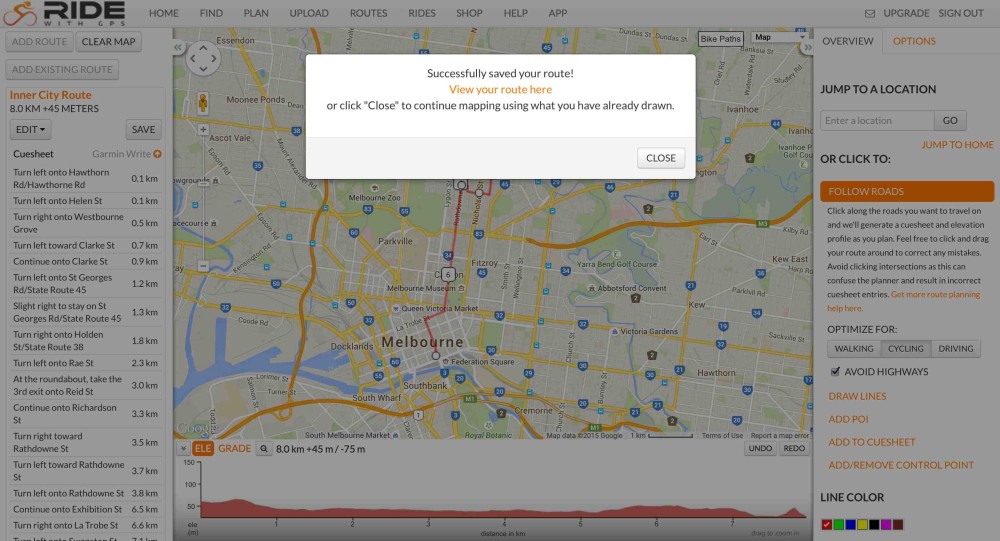 ru [213.180.204.8] с максимальным числом прыжков 30:
ru [213.180.204.8] с максимальным числом прыжков 30:
1 16 ms 16 ms 17 ms AIS [46.183.162.1]
2 20 ms 21 ms 20 ms v1505.th-1.caravan.ru [212.158.160.2]
3 16 ms 17 ms 16 ms v811.m9-3.caravan.ru [212.24.42.49]
4 20 ms 25 ms 21 ms ix2-m9.yandex.net [193.232.244.93]
5 23 ms 20 ms 18 ms ya.ru [213.180.204.8] Трассировка завершена. ===============================================================
Если разорвать впн соединение то весь интернет пропадет, так как в таблице маршрутизации не будет шлюза по умолчанию, которым является шлюз выдаваемвый впн сервером после соединения. Если у Вас не получается настроить маршрутизацию для специального использования VPN соединения, Вы можете сообщить нам о Ваших трудностях прямо здесь, оставив комментарий, или послав личное сообщение пользователю Administrator .
Настройка маршрутизации в Windows Server и Windows Workstation
24 Jun 2011 | Автор: dd |
Скажу откровенно- вопрос маршрутизации в Windows Server я для себя закрыл еще в далеком 200X году, когда некие умельцы в том филиале Ростелекома, где я работал на тот момент, пытались поднять программный маршрутизатор на платформе Server 2003 и скажу откровенно это выглядело уныло, так как у них постоянно падали сетки, отваливались маршруты, пакеты переставали ходить и прочее. Учитывая, что как раз в то же время я совокупил порядка 6 сеток за счет бездисковой станции, которая грузилась с дискетки Coyot Linux и шуршала только в путь, то в дальнейшем я использовал исключительно маршрутизацию на базе FreeBSD. Но тем не менее эпизодически возникает необходимость организации маршрутизации на базе Windows Server, с наиболее упертыми клиентами которые сами ничего делать не хотят, но и лезут с советами.
Учитывая, что как раз в то же время я совокупил порядка 6 сеток за счет бездисковой станции, которая грузилась с дискетки Coyot Linux и шуршала только в путь, то в дальнейшем я использовал исключительно маршрутизацию на базе FreeBSD. Но тем не менее эпизодически возникает необходимость организации маршрутизации на базе Windows Server, с наиболее упертыми клиентами которые сами ничего делать не хотят, но и лезут с советами.
Тогда приходится влезать в это болото, которое называется маршрутизация средствами Windows платформ. Для начала посмотрим что у нас прописано в таблице маршрутизации на сервере. Входим в терминальную консоль cmd и даем команду:
> route PRINT
которая нам высветит список имеющихся в системе интерфейсов, таблицу маршрутизации и постоянные маршруты. Кстати точно эту же картинку можно получить и командой:
> netstat -rn
Теперь собственно мы можем добавить статический маршрут, средствами командной строки. Предположим что нам надо срутить пакеты в сеть 172.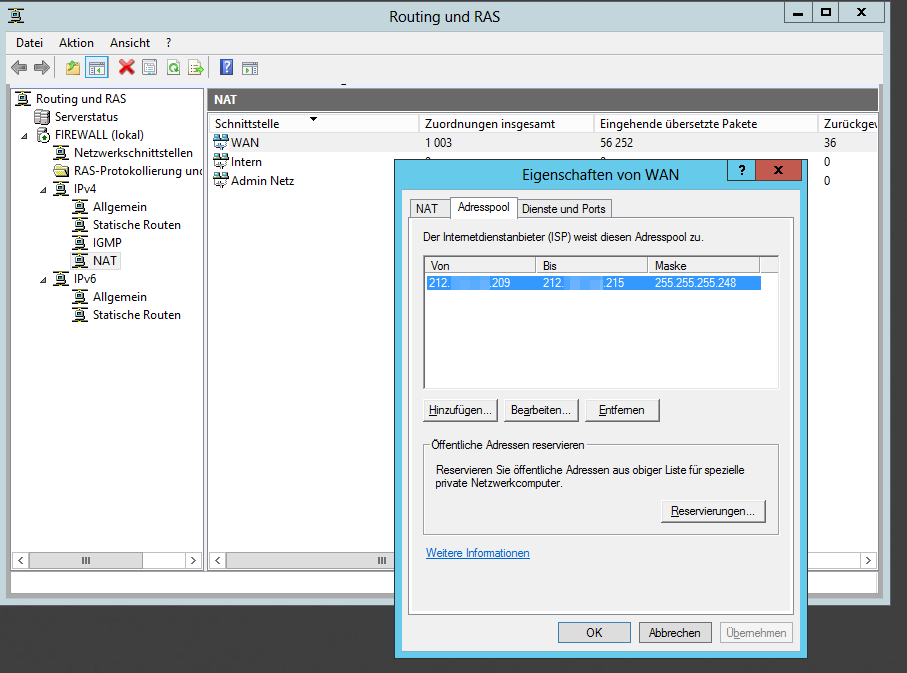 16.0.0/24 через внутренний маршрутизатор 192.168.10.250, для чего задаем следующую команду:
16.0.0/24 через внутренний маршрутизатор 192.168.10.250, для чего задаем следующую команду:
> route add 172.16.0.0 mask 255.255.255.0 192.168.10.250 if 1
на самом деле можно со спокойной совестью опустить, маршрут подцепится и без этого, просто пакеты будут рутиться через внутренний интерфейс 127.0.0.1. Для того чтобы удалить данный маршрут достаточно сказать:
> route delete 172.16.0.0
При добавлении машртура мы можем получить загадошное сервисное сообщение “Запрошенная операция требует повышения”, для чего правой клавишей шелкаем в иконку командной строки и говорим “запуск от имени администратора”.
Но вся беда с том, что такие маршруты живут до следующей перезагрузки, поэтому нам необходимо сказать чтобы маршруты сохранялись на потсоянной основе, для чего задаем ключик -p:
> route -p add 172.16.0.0 mask 255.255.255.0 192.168.10.250
Собственно для меня это наиболее удобный вариант, так как не требует ковыряния с системе, да и подходит как для Windows Server, так и для простых рабочих станций под управлением виндусни; но особо беспокойные умы могут воспользоваться на MS Server службой Network Policy and Access Services, для чего идем в Диспетчер сервера -> Роли -> Добавить роли -> Службы политики сети и доступа -> Маршрутизация (автоматом добавится Служба удаленного доступа) после чего уже в оснастке управления маршрутизации через правый клик на имени сервера включаем машрутизацию и, зайдя в раздел Статические маршруты прописываем необходимые нам маршруты.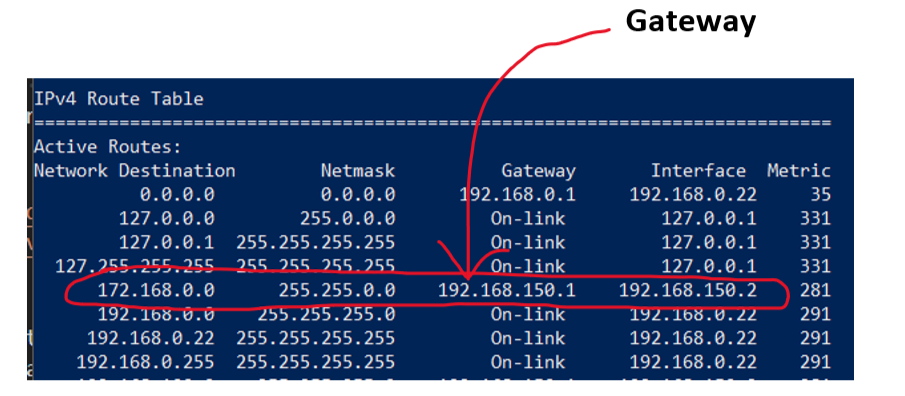 Там же можно настроить и политики прохождения пакетов (вкладка Основное, свойства интерфейсов), а также динамическую маршрутизацию, путем добавления RIP или IGMP протоколов.
Там же можно настроить и политики прохождения пакетов (вкладка Основное, свойства интерфейсов), а также динамическую маршрутизацию, путем добавления RIP или IGMP протоколов.
VN:F [1.9.21_1169]
Rating: 10.0/10 (2 votes cast)
VN:F [1.9.21_1169]
Rating: +2 (from 2 votes)
Настройка маршрутизации в MS Windows, 10.0 out of 10 based on 2 ratings
Теги: Windows, Сетевые протоколы, Сети
windows | Elwood’s blog
Из-за медленного VPN на работе озаботились настройкой маршрутизации. Нужно было настроить так, чтобы весь трафик, кроме того, для которого реально требовался VPN, шел обычным образом – через шлюз по умолчанию. В результате нашли путь, который нам нужен:
1. В свойствах адаптера VPN-соединения зайти в IPv4 -> Advanced и снять галочку “Use default gateway on remote network”, в IPv6 тоже. После снятия галочки весь траффик, который раньше шел через VPN – будет идти так, как было без него.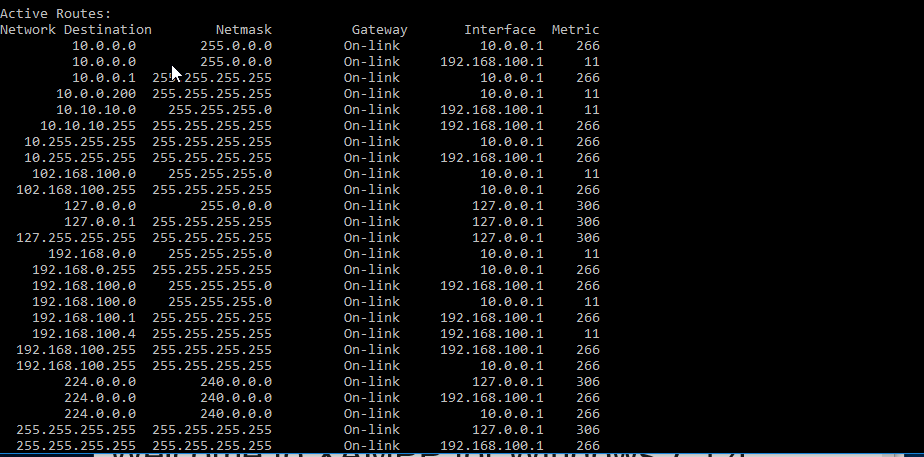 После этого нам будет нужно явно добавить маршрут (маршруты), для которых VPN необходим.
После этого нам будет нужно явно добавить маршрут (маршруты), для которых VPN необходим.
2. Определить адрес шлюза VPN-соединения – открыть статус адаптера на вкладке Details. В нашем случае это адрес 172.19.71.70
3. Определить номер интерфейса VPN-соединения командой route print. В нашем случае это номер 42.
4. Определить, какая подсеть (или отдельные адреса) нуждается в том, чтобы быть маршрутизируемой через VPN. Для этого уже не получится просто подсмотреть куда-нибудь, нужно знать, к каким IP-адресам вы подключаетесь. Либо задайте сами (если вы знаете), либо спросите у знающего коллеги. В моём случае это адреса 192.168.*.*, поэтому маска будет 255.255.0.0
5. Записать команду
route -p add 192.168.0.0 mask 255.255.0.0 172.19.71.70 if 42
Параметр -p означает, что добавляемый маршрут будет сохранён (persistent). Параметр if 42 означает, что этот маршрут будет применяться только при поднятом интерфейсе 42 (то бишь при подключенном VPN).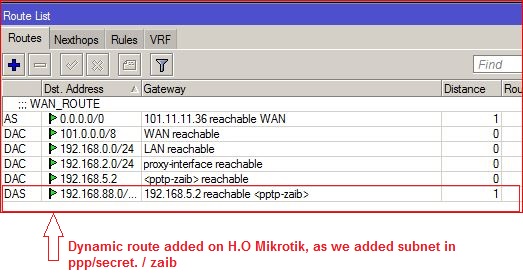 Если не указывать if, то маршрут будет работать только до дисконнекта VPN. При дисконнекте Windows увидит, что маршрут неприменим, и уберёт его. И даже после переподключения, несмотря на то, что маршрут создан с параметром -p, он не активизируется. Придётся его удалять и добавлять снова вручную – и так при каждом переподключении. А если указать if, то при отключении от VPN система поймёт, что маршрут не нужно убирать, а нужно только деактивировать его до повторного поднятия интерфейса.
Если не указывать if, то маршрут будет работать только до дисконнекта VPN. При дисконнекте Windows увидит, что маршрут неприменим, и уберёт его. И даже после переподключения, несмотря на то, что маршрут создан с параметром -p, он не активизируется. Придётся его удалять и добавлять снова вручную – и так при каждом переподключении. А если указать if, то при отключении от VPN система поймёт, что маршрут не нужно убирать, а нужно только деактивировать его до повторного поднятия интерфейса.
6. Переподключиться к VPN
7. Проверить маршрутизацию до публичных серверов (yandex.ru, например) и до внутренних компьютеров, доступных только в контексте VPN.
tracert yandex.rutracert 192.168.1.4
Первый маршрут должен идти так же, как и при отключенном VPN. Второй – через шлюз VPN-подключения.
маршрут | Документы Microsoft
- 000Z» data-article-date-source=»ms.date»> 11.07.2018
- 6 минут на чтение
В этой статье
Применимо к: Windows Server (полугодовой канал), Windows Server 2019, Windows Server 2016, Windows Server 2012 R2, Windows Server 2012
Отображает и изменяет записи в локальной таблице IP-маршрутизации. Если используется без параметров, route отображает справку в командной строке.
Важно
Эта команда доступна только в том случае, если протокол Интернет-протокола (TCP / IP) установлен как компонент в свойствах сетевого адаптера в «Сетевые подключения».
Синтаксис
маршрут [/ f] [/ p] [<команда> [<назначение>] [маска <сетевая маска>] [<шлюз>] [метрика <метрика>]] [if <интерфейс>]]
Параметры
| Параметр | Описание |
|---|---|
| / f | Очищает таблицу маршрутизации от всех записей, которые не являются маршрутами хоста (маршруты с сетевой маской 255.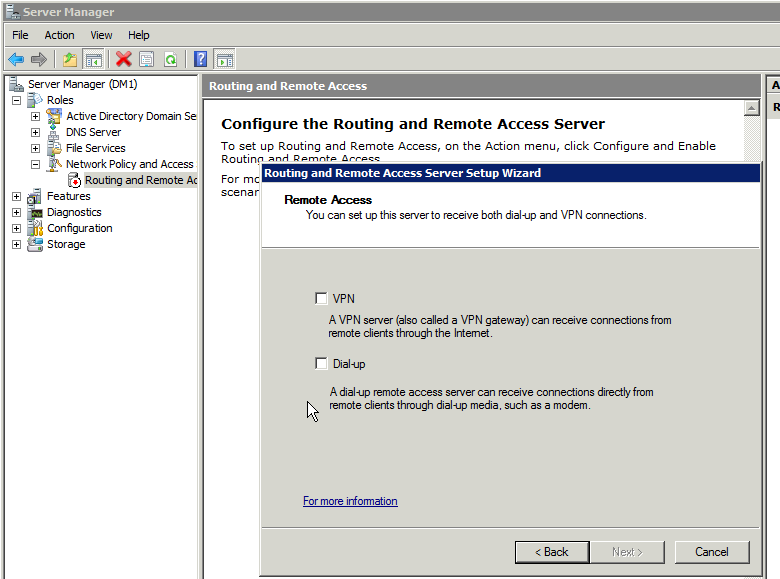 255.255.255), петлевой сетевой маршрут (маршруты с пунктом назначения 127.0.0.0 и сетевая маска 255.0.0.0) или многоадресный маршрут (маршруты с пунктом назначения 224.0.0.0 и сетевой маской 240.0.0.0). Если это используется вместе с одной из команд (например, добавить, изменить или удалить), таблица очищается перед запуском команды. 255.255.255), петлевой сетевой маршрут (маршруты с пунктом назначения 127.0.0.0 и сетевая маска 255.0.0.0) или многоадресный маршрут (маршруты с пунктом назначения 224.0.0.0 и сетевой маской 240.0.0.0). Если это используется вместе с одной из команд (например, добавить, изменить или удалить), таблица очищается перед запуском команды. |
| / п | При использовании с командой add указанный маршрут добавляется в реестр и используется для инициализации таблицы IP-маршрутизации при каждом запуске протокола TCP / IP.По умолчанию добавленные маршруты не сохраняются при запуске протокола TCP / IP. При использовании с командой печати отображается список постоянных маршрутов. Этот параметр игнорируется для всех остальных команд. Постоянные маршруты хранятся в разделе реестра HKEY_LOCAL_MACHINE \ SYSTEM \ CurrentControlSet \ Services \ Tcpip \ Parameters \ PersistentRoutes . |
<команда> | Задает команду, которую вы хотите запустить.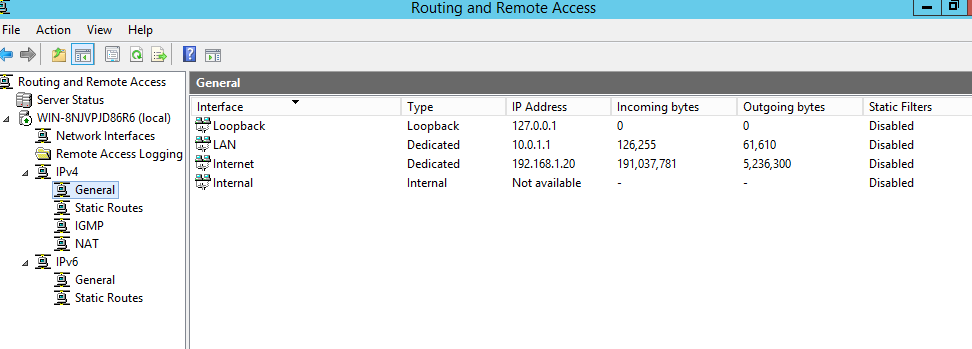 Допустимые команды включают: Допустимые команды включают:
|
<место назначения> | Задает сетевое назначение маршрута. Пункт назначения может быть IP-адресом сети (где биты хоста сетевого адреса установлены на 0), IP-адресом для маршрута хоста или 0.0.0.0 для маршрута по умолчанию. |
маска <маска сети> | Задает сетевое назначение маршрута.Пункт назначения может быть IP-адресом сети (где биты хоста сетевого адреса установлены на 0), IP-адресом для маршрута хоста или 0.0.0.0 для маршрута по умолчанию. |
<шлюз> | Задает IP-адрес пересылки или следующего перехода, по которому доступен набор адресов, определенных сетевым назначением и маской подсети.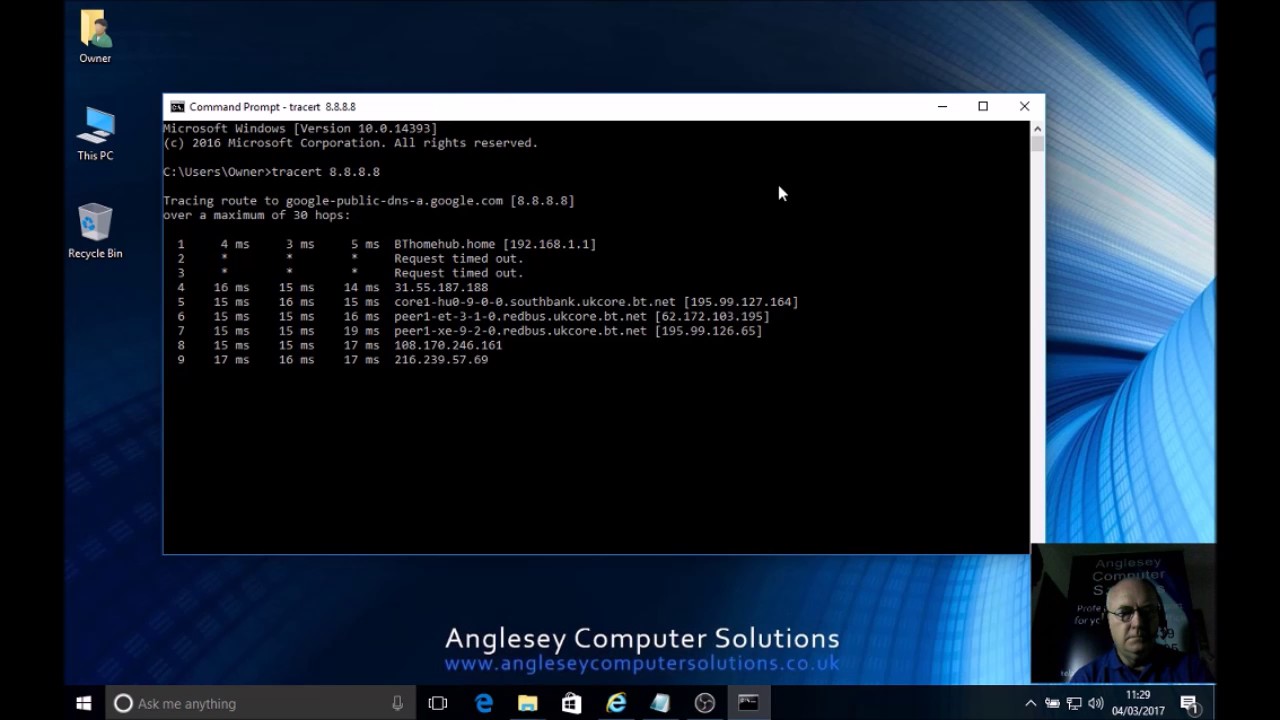 Для локально подключенных маршрутов подсети адрес шлюза — это IP-адрес, назначенный интерфейсу, который подключен к подсети.Для удаленных маршрутов, доступных через один или несколько маршрутизаторов, адрес шлюза — это напрямую доступный IP-адрес, который назначается соседнему маршрутизатору. Для локально подключенных маршрутов подсети адрес шлюза — это IP-адрес, назначенный интерфейсу, который подключен к подсети.Для удаленных маршрутов, доступных через один или несколько маршрутизаторов, адрес шлюза — это напрямую доступный IP-адрес, который назначается соседнему маршрутизатору. |
метрическая <метрическая> | Задает целочисленную метрику стоимости (от 1 до 9999) для маршрута, которая используется при выборе из нескольких маршрутов в таблице маршрутизации, которые наиболее точно соответствуют адресу назначения пересылаемого пакета. Выбирается маршрут с наименьшей метрикой. Показатель может отражать количество переходов, скорость пути, надежность пути, пропускную способность пути или административные свойства. |
если <интерфейс> | Задает индекс интерфейса для интерфейса, через который доступен пункт назначения. Для получения списка интерфейсов и соответствующих им индексов интерфейсов используйте отображение команды route print.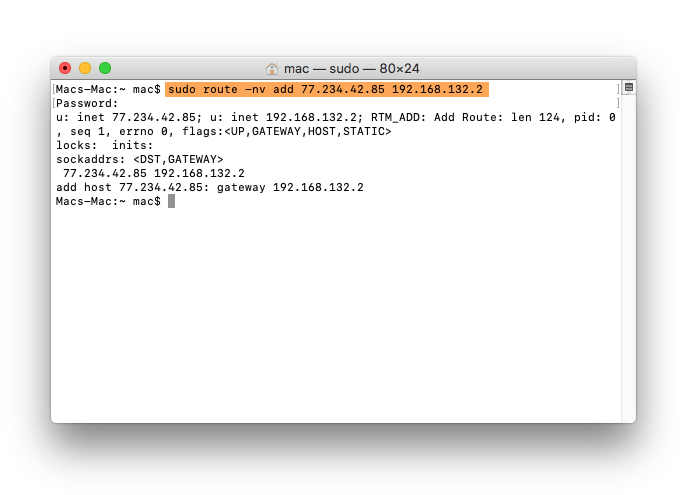 Вы можете использовать десятичные или шестнадцатеричные значения для индекса интерфейса. Для шестнадцатеричных значений перед шестнадцатеричным числом ставьте 0x. Если параметр if опущен, интерфейс определяется по адресу шлюза. Вы можете использовать десятичные или шестнадцатеричные значения для индекса интерфейса. Для шестнадцатеричных значений перед шестнадцатеричным числом ставьте 0x. Если параметр if опущен, интерфейс определяется по адресу шлюза. |
| /? | Отображает справку в командной строке. |
Примечания
Большие значения в столбце метрики таблицы маршрутизации являются результатом разрешения TCP / IP автоматически определять метрику для маршрутов в таблице маршрутизации на основе конфигурации IP-адреса, маски подсети и шлюза по умолчанию для каждого из них. Интерфейс LAN. Автоматическое определение метрики интерфейса, включенное по умолчанию, определяет скорость каждого интерфейса и регулирует метрики маршрутов для каждого интерфейса так, чтобы самый быстрый интерфейс создавал маршруты с самой низкой метрикой.Чтобы удалить большие метрики, отключите автоматическое определение метрики интерфейса в дополнительных свойствах протокола TCP / IP для каждого подключения к локальной сети.

Имена могут использоваться для назначения , если соответствующая запись существует в локальном файле Networks , хранящемся в папке
systemroot \ System32 \ Drivers \\. Имена могут использоваться для шлюза , если они могут быть преобразованы в IP-адрес с помощью стандартных методов разрешения имен хостов, таких как запросы системы доменных имен (DNS), использование локального файла Hosts, хранящегося в папкеsystemroot \ system32 \ папку drivers \\и разрешение имени NetBIOS., если команда: print или delete , параметр gateway можно опустить и использовать подстановочные знаки для пункта назначения и шлюза. Значение назначения может быть значением подстановочного знака, указанным звездочкой
(*). Если указанный пункт назначения содержит звездочку(*)или вопросительный знак (?), Он обрабатывается как подстановочный знак и печатаются или удаляются только совпадающие маршруты назначения. Звездочка соответствует любой строке, а вопросительный знак соответствует любому одиночному символу.Например,
Звездочка соответствует любой строке, а вопросительный знак соответствует любому одиночному символу.Например, 10. \ *. 1, 192.168. \ *,127. \ *и\ * 224 \ *— все допустимые варианты использования подстановочного знака звездочки.При использовании неподдерживаемой комбинации значения назначения и маски подсети (сетевой маски) отображается сообщение об ошибке «Маршрут: неверная сетевая маска адреса шлюза». Это сообщение об ошибке появляется, когда адресат содержит один или несколько битов, установленных на 1 в битовых местах, где соответствующий бит маски подсети установлен на 0. Чтобы проверить это условие, укажите адрес назначения и маску подсети в двоичной записи.Маска подсети в двоичной системе счисления состоит из серии из 1 битов, представляющих часть сетевого адреса пункта назначения, и серии битов 0, представляющих часть адреса хоста пункта назначения. Проверьте, есть ли в месте назначения биты, для которых установлено значение 1 для части назначения, которая является адресом хоста (как определено маской подсети).

Примеры
Чтобы отобразить все содержимое таблицы IP-маршрутизации, введите:
печать маршрута
Чтобы отобразить маршруты в таблице IP-маршрутизации, которые начинаются с 10, введите:
печать маршрута 10.*
Чтобы добавить маршрут по умолчанию с адресом шлюза по умолчанию 192.168.12.1, введите:
маршрут добавить 0.0.0.0 маска 0.0.0.0 192.168.12.1
Чтобы добавить маршрут к пункту назначения 10.41.0.0 с маской подсети 255.255.0.0 и адресом следующего перехода 10.27.0.1, введите:
маршрут добавить маску 10.41.0.0 255.255.0.0 10.27.0.1
Чтобы добавить постоянный маршрут к пункту назначения 10.41.0.0 с маской подсети 255.255.0.0 и адресом следующего перехода 10.27.0.1, тип:
route / p добавить маску 10.41.0.0 255.255.0.0 10.27.0.1
Чтобы добавить маршрут к пункту назначения 10. 41.0.0 с маской подсети 255.255.0.0, адресом следующего перехода 10.27.0.1 и метрикой стоимости 7, введите:
41.0.0 с маской подсети 255.255.0.0, адресом следующего перехода 10.27.0.1 и метрикой стоимости 7, введите:
маршрут добавить маску 10.41.0.0 255.255.0.0 10.27.0.1 метрика 7
Чтобы добавить маршрут к пункту назначения 10.41.0.0 с маской подсети 255.255.0.0, адресом следующего перехода 10.27.0.1 и с использованием индекса интерфейса 0x3, введите:
маршрут добавить 10.41.0.0 маска 255.255.0.0 10.27.0.1 если 0x3
Чтобы удалить маршрут к пункту назначения 10.41.0.0 с маской подсети 255.255.0.0, введите:
удаление маршрута 10.41.0.0 маска 255.255.0.0
Чтобы удалить все маршруты в таблице IP-маршрутизации, начинающиеся с 10, введите:
удаление маршрута 10. *
Для изменения адреса следующего перехода маршрута с пунктом назначения 10.41.0.0 и маской подсети 255.255.0.0 с 10.27.0.1 на 10.27.0.25, тип:
изменение маршрута 10.41.0. 0 маска 255.255.0.0 10.27.0.25
0 маска 255.255.0.0 10.27.0.25
Дополнительные ссылки
Route Add Windows — Руководство по маршрутизации Windows
Иногда вам нужно вручную добавить, изменить или удалить маршрут на машине Windows. Вот краткое руководство, которое поможет вам выполнить эти задачи.
Сначала начните с открытия командной строки CMD, затем введите cmd .
Эти команды должны работать для Win XP, Win Vista, Win 98, Win NT, Win 2000, Win 2008, Win 2012, Win 7, Win 8, Win 10.
Показать текущую таблицу маршрутизации
|
Маршрут по умолчанию представлен адресатом / маской сети 0.0.0.0 . Если нет маршрута с более конкретным пунктом назначения и сетевой маской, используется маршрут по умолчанию.
Используйте этот калькулятор подсети, если вам нужна помощь в разбиении на подсети.
Добавить статический маршрут
Чтобы добавить маршрут в таблицу маршрутизации, используйте команду route add .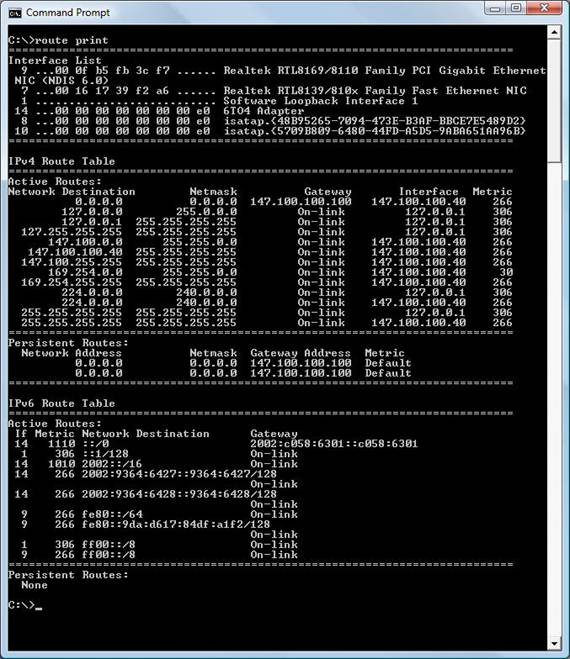 Пример выглядит так:
Пример выглядит так:
|
При желании можно добавить метрику 2 в конец, если вы хотите добавить определенный вес к маршруту. Маршруты с самой низкой метрикой будут иметь приоритет над более высокими метриками. По умолчанию статические маршруты имеют метрику 6.
При желании вы также можете добавить IF 2 в конец. Это заставит маршрут использовать интерфейс 2.Вы можете увидеть, какие номера интерфейсов у вас есть, с помощью команды route print .
|
Удаление статического маршрута
Чтобы удалить маршрут, вы должны использовать команду route delete и пункт назначения.
Изменить статический маршрут
Если вы просто хотите обновить статический маршрут, вы можете использовать команду route change .
|
Устранение неисправностей
Если вы получите следующую ошибку:
Запрошенная операция требует повышения.
Для решения этой проблемы вам потребуется доступ администратора к системе. Перейдите в меню «Пуск» и, набрав cmd , щелкните правой кнопкой мыши программу cmd.exe и выберите Запуск от имени администратора . Это открывает приглашение CMD с дополнительными привилегиями.
Для получения дополнительной помощи вы можете использовать встроенную справку, которую предоставляет команда route. Просто введите route и нажмите Enter.
|
Прочтите эту статью, чтобы узнать о других интересных командах Windows CLI.
Когда я добавляю статический IP-маршрут, какое значение я использую для интерфейса?
А. Подсистема IP Windows использует информацию о конфигурации IP (например, подсети, шлюзы) для автоматического создания таблицы маршрутизации, которая определяет, как ОС будет отправлять IP-пакеты другим хост-системам.
Связано: Выбор конфигурации IP и изменения интерфейса Windows
Чтобы просмотреть таблицу маршрутизации в вашей системе, откройте командную строку и введите
печать маршрута
Вы увидите таблицу маршрутизации, аналогичную следующей таблице-образцу:
================================================= ====================== Список интерфейсов 0x1........................... Шлейфовый интерфейс MS TCP 0x2 ... 00 10 a4 8b 4b 8e ...... Intel (R) PRO / 100 + MiniPCI - минипорт планировщика пакетов 0x4 ... 44 45 53 54 42 00 ...... Адаптер Nortel IPSECSHM - Минипорт планировщика пакетов 0x20003 ... 00 04 5a 0c 96 db ...... Instant Wireless - Сетевая карта ПК # 2 - Минипорт планировщика пакетов ================================================== ===================== ================================================== ===================== Активные маршруты: Метрика интерфейса шлюза маски сети назначения сети 0.0.0.0 0.0.0.0 192.168.1.1 192.168.1.100 30 127.0.0.0 255.0.0.0 127.0.0.1 127.0.0.1 1 192.168.1.0 255.255.255.0 192.168.1.100 192.168.1.100 30 192.168.1.100 255.255.255.255 127.0.0.1 127.0.0.1 30 192.168.1.255 255.255.255.255 192.168.1.100 192.168.1.100 30 224.0.0.0 240.0.0.0 192.168.1.100 192.168.1.100 30 255.255.255.255 255.255.255.255 192.168.1.100 2 1 255.255.255.255 255.255.255.255 192.
168.1.100 192.168.1.100 1 255.255.255.255 255.255.255.255 192.168.1.100 4 1 Шлюз по умолчанию: 192.168.1.1 ================================================== ===================== Постоянные маршруты: Никто
Иногда автоматически сгенерированная таблица маршрутизации может быть неточной, и вы можете использовать команду Route Add, чтобы задать конкретный маршрут для некоторого IP-трафика. Вы можете получить информацию об этой команде, набрав
маршрут /?
в командной строке, но основной синтаксис —
маршрут \ [- p \] добавить <назначение> маска <маска подсети> <шлюз> метрика <выигрывает наименьшее число> если <интерфейс>
Например,
маршрут -p добавить 0.0.0.0 маска 0.0.0.0 192.168.1.1 метрика 1, если 0x20003
В этом примере команды используется параметр -p, чтобы добавить постоянный маршрут (т. Е.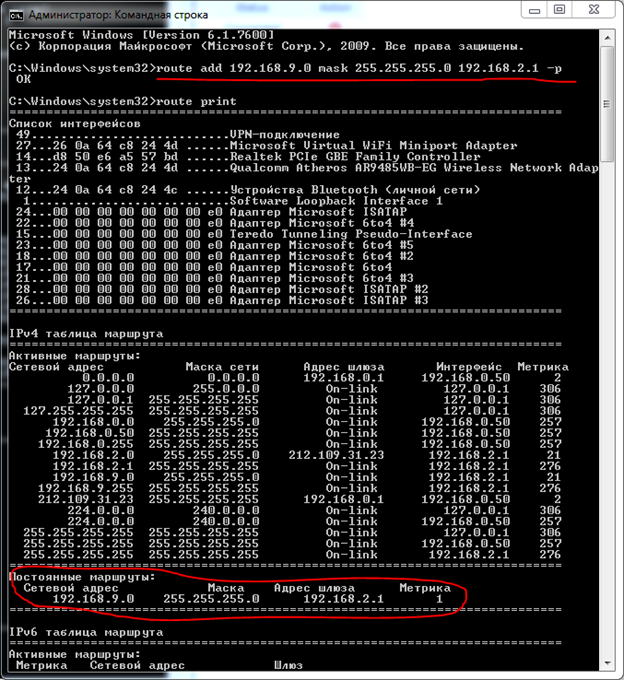 0.0.0.0), который будет оставаться на месте даже после перезагрузки, для всех пунктов назначения. Этот постоянный маршрут будет использовать шлюз 192.168.1.1 с наивысшим приоритетом (т. Е. Метрикой 1) на интерфейсе 0x20003 (т. Е. Беспроводной сети). Последняя часть этой информации — интерфейс. Иногда бывает сложно определить, какое значение использовать для интерфейса. В основном вы используете значение списка интерфейсов, которое появляется в первой части таблицы маршрутизации.В приведенном выше примере таблицы допустимые значения: 0x1, 0x2, 0x4 и 0x20003. Хотя эту информацию легко получить, первая часть таблицы маршрутизации часто прокручивается за пределы экрана, оставляя пользователей неуверенными в том, какое значение использовать.
0.0.0.0), который будет оставаться на месте даже после перезагрузки, для всех пунктов назначения. Этот постоянный маршрут будет использовать шлюз 192.168.1.1 с наивысшим приоритетом (т. Е. Метрикой 1) на интерфейсе 0x20003 (т. Е. Беспроводной сети). Последняя часть этой информации — интерфейс. Иногда бывает сложно определить, какое значение использовать для интерфейса. В основном вы используете значение списка интерфейсов, которое появляется в первой части таблицы маршрутизации.В приведенном выше примере таблицы допустимые значения: 0x1, 0x2, 0x4 и 0x20003. Хотя эту информацию легко получить, первая часть таблицы маршрутизации часто прокручивается за пределы экрана, оставляя пользователей неуверенными в том, какое значение использовать.
Подробнее: Управление IP-маршрутами через WMI
MS-DOS и команда маршрута из командной строки Windows
Обновлено: 02.06.2020 компанией Computer Hope
Команда route используется для ручной настройки маршрутов в таблице маршрутизации.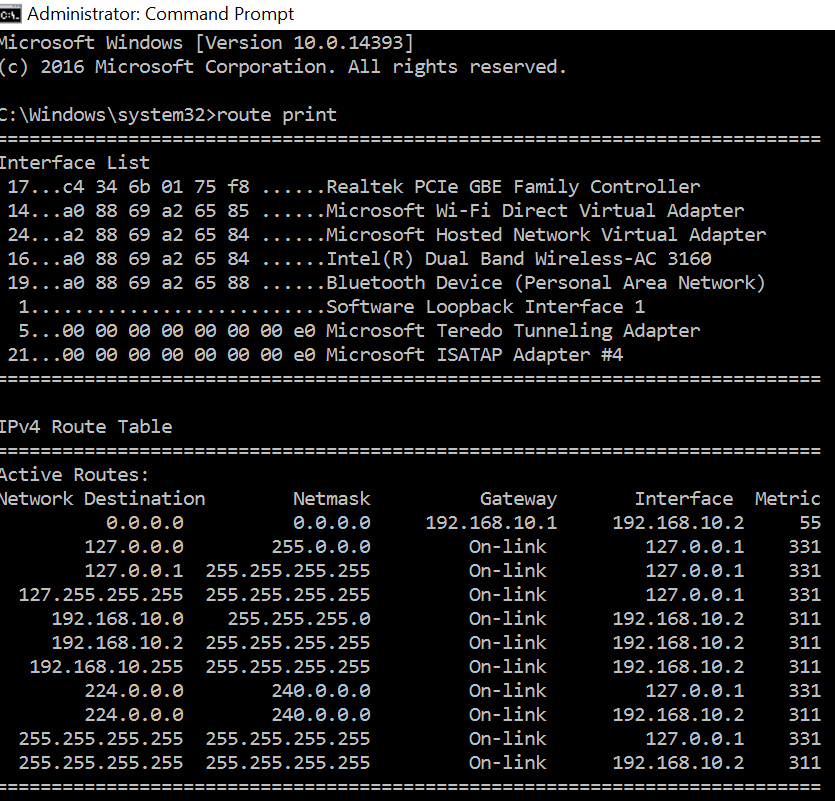
Наличие
Route — это внешняя команда, доступная для следующих операционных систем Microsoft как route.exe.
Синтаксис маршрута
Windows Vista и более поздние версии синтаксис
МАРШРУТ [-f] [-p] [-4 | -6] команда [пункт назначения] [маска подсети] [шлюз] [метрика METRIC] [интерфейс IF]
| -f | Очищает таблицы маршрутизации от всех записей шлюза. Если это используется вместе с одной из команд, таблицы очищаются перед запуском команды. |
| -п | При использовании с командой ADD делает маршрут постоянным при загрузке системы. По умолчанию маршруты не сохраняются при перезапуске системы. При использовании с командой PRINT отображает список зарегистрированных постоянных маршрутов. команда -p игнорируется для всех остальных команд, которые всегда влияют на соответствующие постоянные маршруты. Эта опция не поддерживается Windows’95. команда |
| -4 | Принудительно использовать IPv4. |
| -6 | Принудительно использовать IPv6. |
| команда | Один из них: ПЕЧАТЬ Распечатывает маршрут. |
| пункт назначения | Задает хост. |
| МАСКА | Указывает, что следующим параметром является значение маски сети. |
| маска сети | Задает значение маски подсети для этой записи маршрута.Если не указан, по умолчанию используется 255.255.255.255. |
| шлюз | Задает шлюз. |
| интерфейс | Номер интерфейса для указанного маршрута. |
| МЕТРИЧЕСКИЙ | Задает метрику, т. Е. Стоимость пункта назначения. |
Все символические имена, используемые для назначения, ищутся в файле сетевой базы данных NETWORKS. Символические имена шлюза ищутся в файле базы данных имен хостов HOSTS.
Если команда PRINT или DELETE, пункт назначения или шлюз может быть подстановочным знаком (звездочка ‘*’) или аргумент шлюза может быть опущен.
Если Dest содержит * или?, Он рассматривается как шаблон оболочки и печатаются только совпадающие маршруты назначения. ‘*’ Соответствует любой строке, а ‘?’ соответствует любому символу. Примеры: 157. *. 1, 157. *, 127. *, * 224 *.
Соответствие шаблону разрешено только в команде PRINT.
Примечания к диагностике:
Недопустимая МАСКА генерирует ошибку, то есть когда (DEST & MASK)! = DEST.
Пример> маршрут ДОБАВИТЬ 157.0.0.0 МАСКА 155.0.0.0 157.55.80.1 IF 1
Ошибка добавления маршрута: указанный параметр маски недействителен.
(Назначение и маска)! = Место назначения.
Windows XP и более ранний синтаксис
МАРШРУТ [-f] [-p] команда [пункт назначения] [маска сети MASK] [шлюз] [метрика METRIC] [интерфейс IF]
| -f | Очищает таблицы маршрутизации от всех записей шлюза.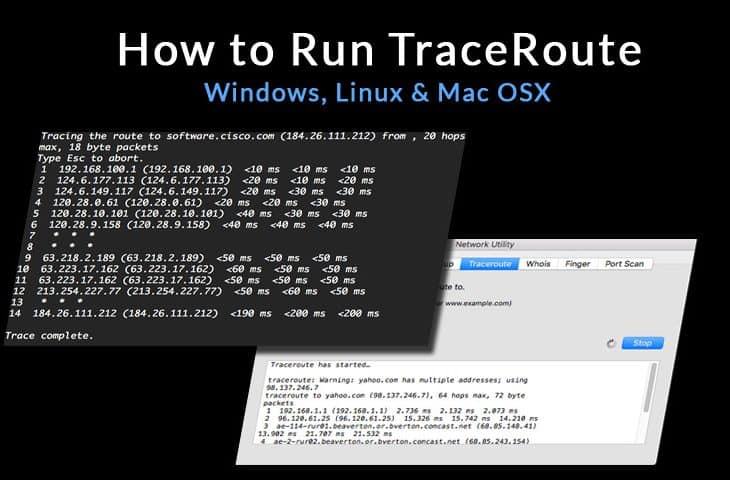 Если это используется вместе с одной из команд, таблицы очищаются перед запуском команды. Если это используется вместе с одной из команд, таблицы очищаются перед запуском команды. |
| -п | При использовании с командой ADD делает маршрут постоянным при загрузке системы. По умолчанию маршруты не сохраняются при перезапуске системы. При использовании с командой PRINT отображает список зарегистрированных постоянных маршрутов. Команда -p игнорируется для всех других команд, которые всегда влияют на соответствующие постоянные маршруты. Эта опция не поддерживается Windows’95. |
| команда | Один из них: ПЕЧАТЬ Распечатывает маршрут. |
| пункт назначения | Задает хост. |
| МАСКА | Указывает, что следующим параметром является значение маски сети. |
| маска сети | Задает значение маски подсети для этой записи маршрута.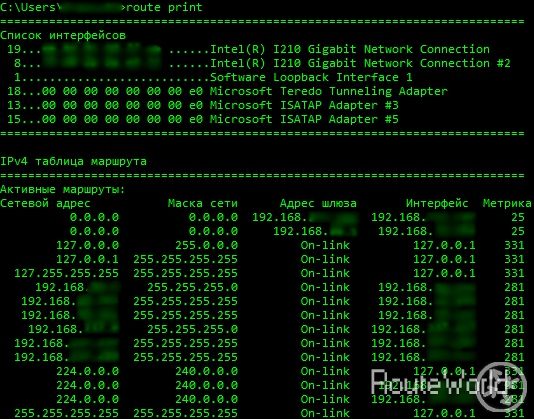 Если не указан, по умолчанию используется 255.255.255.255. Если не указан, по умолчанию используется 255.255.255.255. |
| шлюз | Задает шлюз. |
| интерфейс | Номер интерфейса для указанного маршрута. |
| МЕТРИЧЕСКИЙ | Задает метрику, т. Е. Стоимость пункта назначения. |
Все символические имена, используемые для назначения, ищутся в файле сетевой базы данных NETWORKS. Символические имена шлюза ищутся в файле базы данных имен хостов HOSTS.
Если команда PRINT или DELETE, адрес назначения или шлюз может быть подстановочным знаком (звездочка ‘*’) или аргумент шлюза может быть опущен.
Если Dest содержит * или?, Он обрабатывается как шаблон оболочки и печатаются только совпадающие маршруты назначения. ‘*’ Соответствует любой строке, а ‘?’ соответствует любому символу. Примеры: 157. *. 1, 157. *, 127. *, * 224 *.
Примечания к диагностике:
Недопустимая МАСКА генерирует ошибку, то есть когда (DEST & MASK)! = DEST.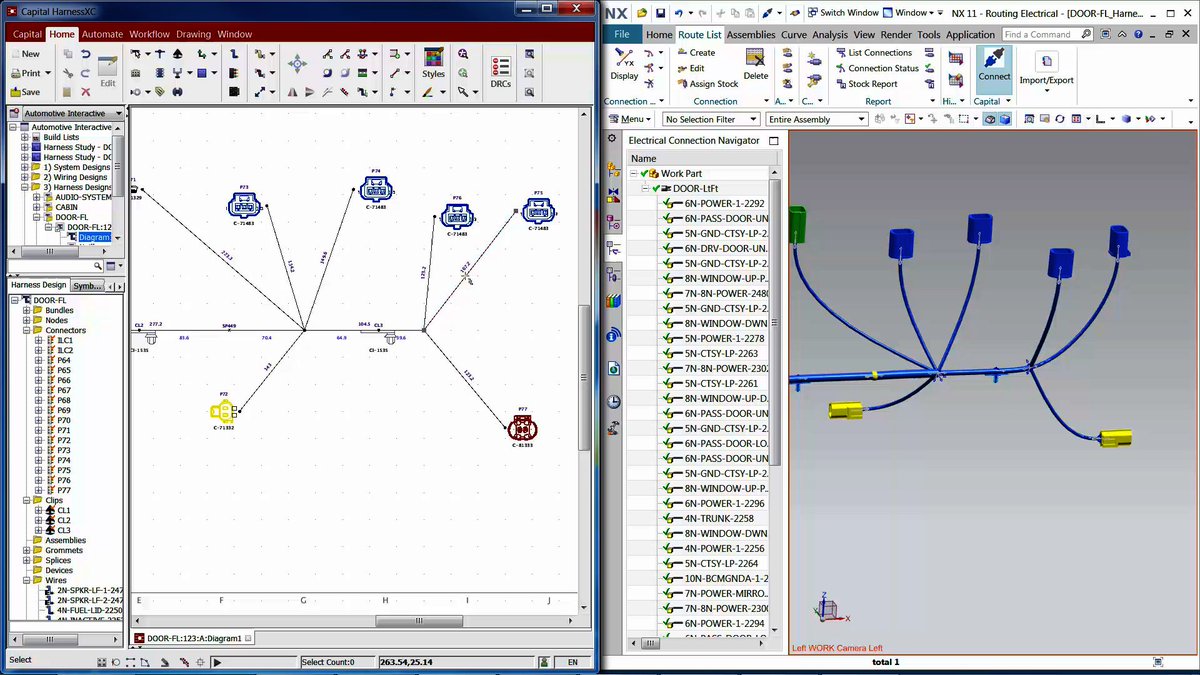
Пример> route ADD 157.0.0.0 MASK 155.0.0.0 157.55.80.1 IF 1
Не удалось добавить маршрут: указанный параметр маски недействителен.
(Назначение и маска)! = Место назначения.интерфейс
Если IF не указан, он пытается найти лучший интерфейс для шлюза.
> ПЕЧАТЬ маршрута > route PRINT 157 * .... Печать только тех, которые соответствуют 157 * > маршрут DELETE 157.0.0.0 > маршрут PRINT
Один из способов использовать это: вы не можете проверить связь с сервером, к которому вы подключаетесь, но вы знаете, что IP-адрес — 127.16.16.10.
> маршрут PRINT
Список интерфейсов
0x1 ........................... Интерфейс обратной связи MS TCP
0x2...00 14 a4 c3 44 20 ...... Адаптер Xircom CardBus Ethernet 10/100
0x3 ... 00 b0 d0 43 55 a5 ...... 3Com EtherLink PCI
0x4 ... 00 01 b0 8f 8f 80 ...... Адаптер NdisWan
Активные маршруты:
Метрика интерфейса шлюза сетевой маски назначения
0.0.0.0 0.0.0.0 127.16.8.14 127.16.8.14 1
127.0.0.0 255.0.0.0 127.0.0.1 127.0.0.1 1
127.16.0.0 255.255.0.0 127.16.8.14 127.16 .8.14 1
127.16.8.14 255.255.255.255 127.0.0.1 127.0.0.1 1
192.168.50.0 255.255.255.0 192.168.50.65 192.168.50.65 2
192.168.50.65 255.255.255.255 127.0.0.1 127.0.0.1 1
192.168.50.255 255.255.255.255 192.168.50.65 192.168.50.65 1
224.0.0.0 224.0.0.0 127.16.8.14 127.16.8.14 1
224.0.0.0 224.0.0.0 192.168.50.65 192.168.50.65 1
255.255.255.255 255.255.255.255 192.168.50.65 192.168.50.65 1
Обратите внимание, что для текущего IP-адреса нет шлюза 255.255.255.0, поэтому его необходимо добавить. Теперь введите следующую команду.
> маршрут ADD 127.16.0.0 МАСКА 255.255.255.0 <ваш текущий IP-адрес из winntcfg или winipcfg> МЕТРИЧЕСКИЙ 1
Затем введите следующую команду:
> печать маршрута
Активные маршруты:
Метрика интерфейса шлюза сетевой маски назначения
0.0.0.0 0.0.0.0 127.16.8.14 127.16.8.14 1
127.0.0.0 255.0.0.0 127.0.0.1 127.0.0.1 1
127.16.0.0 255.255.0.0 127.16.8.14 127.16 .8.14 1
** 127.16.0.0 255.255.255.0 127.16.8.14 127.16.8.14 1
127.16.8.14 255.255.255.255 127.0.0.1 127.0.0.1 1
192.168.50.0 255.255.255.0 192.168.50.65 192.168.50.65 2
192.168.50.65 255.255.255.255 127.0.0.1 127.0.0.1 1
192.168.50.255 255.255.255.255 192.168.50.65 192.168.50.65 1
224.0. 0,0 224.0.0.0 127.16.8.14 127.16.8.14 1
224.0.0.0 224.0.0.0 192.168.50.65 192.168.50.65 1
255.255.255.255 255.255.255.255 192.168.50.65 192.168.50.65 1
Обратите внимание, что ** IP-адрес дает мне шлюз по умолчанию.
Добавление статического маршрута в Windows
Команда
Запускается из командной строки Windows «Запуск от имени администратора»
маршрут добавить [сеть назначения] маска [маска сети] [IP-адрес коммутатора] метрика 2 Примеры
1.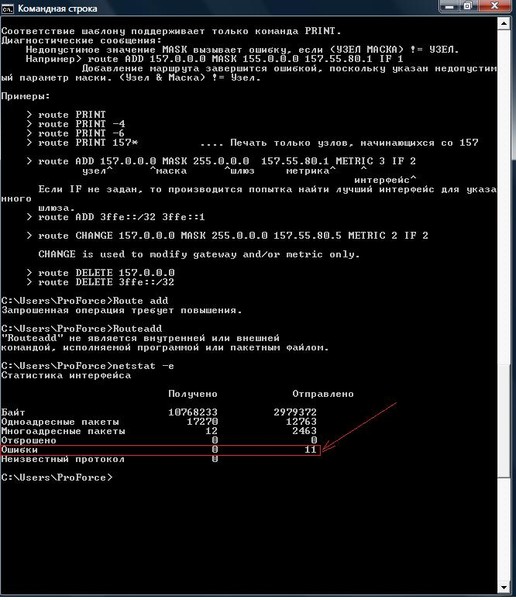 Для сети J + P 10.0.0.0, маска подсети 255.0.0.0 и IP-адрес коммутатора 192.168.0.254
Для сети J + P 10.0.0.0, маска подсети 255.0.0.0 и IP-адрес коммутатора 192.168.0.254
маршрут добавить маску 10.0.0.0 255.0.0.0 192.168.0.254 метрика 2 2. Для сети J + P 172.16.0.0, маска подсети 255.255.0.0 и IP-адрес коммутатора 192.168.1.49
маршрут добавить 172.16.0.0 маску 255.255.0.0 192.168.1.49 метрика 2 3. Для сети J + P 192.168.100.0, маска подсети 255.255.255.0 и IP-адрес коммутатора 192.168.0.10
маршрут добавить 192.168.100.0 маска 255.255.255.0 192.168.0.10 метрика 2 4. Для сети J + P 192.168.200.0, маска подсети 255.255.255.0 и IP-адрес коммутатора 192.168.1.254
маршрут добавить 192.168.200.0 маска 255.255.255.0 192.168.1.254 метрика 2 Назначение
Независимо от того, настраиваете ли вы систему или устраняете ее неисправности, в некоторых ситуациях необходимо добавить статический маршрут во внутреннюю таблицу маршрутизации компьютера:
- Если к сетевому маршрутизатору еще не добавлен статический маршрут.
 Возможно, потому, что он не нужен для повседневной работы системы (только коммутация) или маршрутизатор не поддерживает добавление статического маршрута.
Возможно, потому, что он не нужен для повседневной работы системы (только коммутация) или маршрутизатор не поддерживает добавление статического маршрута. - Изменение шлюза компьютера по умолчанию на IP-адрес коммутатора приведет к конфликту с возможностью подключения компьютера к Интернету для поддержки удаленного рабочего стола.
- Установщик должен подключиться к Интернету с помощью соединения Wi-Fi, в то время как проводное подключение к системе Just Add Power необходимо в ситуациях, когда переключатель Just Add Power не подключен к остальной части сети клиента.
Хотя добавление статического маршрута к компьютеру может быть отличным инструментом для тестирования и устранения неполадок, оно не улучшит фактическую работу системы, поскольку статический маршрут привязан только к компьютеру, к которому применяется маршрут. Этот метод не должен служить заменой добавления статического маршрута в систему для доступа к функциям уровня 3.
Добавьте постоянный статический маршрут в Windows — решаем прямо сейчас!
В большинстве случаев вам не нужно добавлять статические маршруты на ваш компьютер с Windows.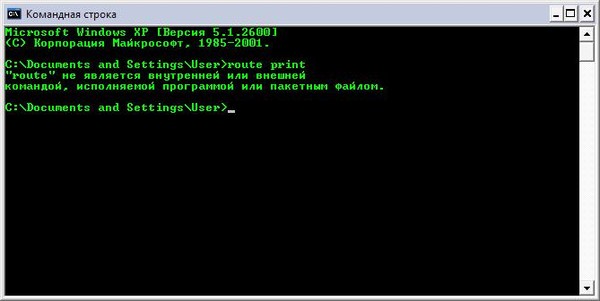 Маршрутизация часто выполняется на маршрутизаторе в большинстве сетей. Таким образом, весь сетевой трафик, не предназначенный для локальной сети, обычно просто отправляется на маршрутизатор. Однако иногда у вас может быть причина для добавления статического маршрута прямо в таблицу маршрутизации Windows. Таблица маршрутизации — это список всех сетей и интерфейса или шлюза, из которых он выходит. Например, у вас может быть несколько шлюзов для двух подключений к Интернету или отдельная сеть, не подключенная к вашему маршрутизатору. Это может потребовать от вас добавления постоянного статического маршрута к вашему компьютеру.
Маршрутизация часто выполняется на маршрутизаторе в большинстве сетей. Таким образом, весь сетевой трафик, не предназначенный для локальной сети, обычно просто отправляется на маршрутизатор. Однако иногда у вас может быть причина для добавления статического маршрута прямо в таблицу маршрутизации Windows. Таблица маршрутизации — это список всех сетей и интерфейса или шлюза, из которых он выходит. Например, у вас может быть несколько шлюзов для двух подключений к Интернету или отдельная сеть, не подключенная к вашему маршрутизатору. Это может потребовать от вас добавления постоянного статического маршрута к вашему компьютеру.
1. Откройте командную строку от имени администратора. Щелкните правой кнопкой мыши приложение Command Prompt и выберите Запуск от имени администратора . Да, вам нужны права администратора, чтобы добавить статический маршрут.
2. В окне управления учетными записями пользователей щелкните Да . Если вы не вошли в систему с правами администратора, вам нужно будет ввести свое имя пользователя и пароль для своей учетной записи администратора.
3. Затем давайте посмотрим на наши текущие маршруты на компьютере с Windows, набрав
route print
Это показывает нам маршруты IPv4 и IPv6.Вы заметите, что в настоящее время нет постоянных маршрутов.
4. Теперь мы готовы добавить наш постоянный маршрут. Ниже приведен синтаксис команды для добавления постоянного маршрута в таблицу маршрутизации Windows:
route -p ADD Destination Network MASK Subnet Mask Gateway
В этом примере я хочу получить доступ к сеть 192.168.2.0/24 со шлюзом 10.11.12.100. Итак, ниже моя команда добавить эту сеть.
Обратите внимание, что МАСКА является необязательной, но по умолчанию будет 255.255.255.255, поэтому вы, скорее всего, захотите добавить маску подсети. Также вы можете указать метрику. По умолчанию он будет использовать на один маршрут больше, чем маршрут шлюза по умолчанию. Обычно этого достаточно для статических маршрутов.
Ниже приведена команда, которую я собираюсь запустить, чтобы добавить свой постоянный статический маршрут:
route -p ADD 192.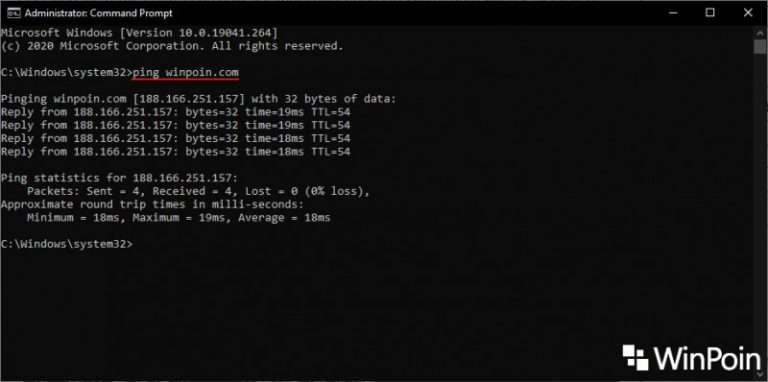 168.2.0 MASK 255.255.255.0 10.11.12.100
168.2.0 MASK 255.255.255.0 10.11.12.100
5. Нажмите клавишу Enter, и вы должны получить ОК! вернулся.
6. Последнее, что нужно сделать, это проверить, существует ли статический постоянный маршрут с помощью печати маршрута.
route print
Вы должны заметить, что в разделе «Постоянные маршруты» добавлен ваш новый постоянный статический маршрут.
Теперь вы сможете получить доступ к этой сети, если для этого настроена сеть.
Использование команды маршрута — Учебное пособие по работе с сетями
Сеть / Новички
Использование команды route отображает или изменяет маршрутизацию компьютера
стол.Для обычного компьютера с одним сетевым интерфейсом и
подключен к локальной сети (LAN), в которой есть маршрутизатор, таблица маршрутизации
довольно прост и не часто является источником сетевых проблем. Тем не менее, если
у вас проблемы с доступом к другим компьютерам или другим сетям, вы можете
используйте команду маршрута, чтобы убедиться, что неправильная запись в компьютерной
таблица маршрутизации не виновата.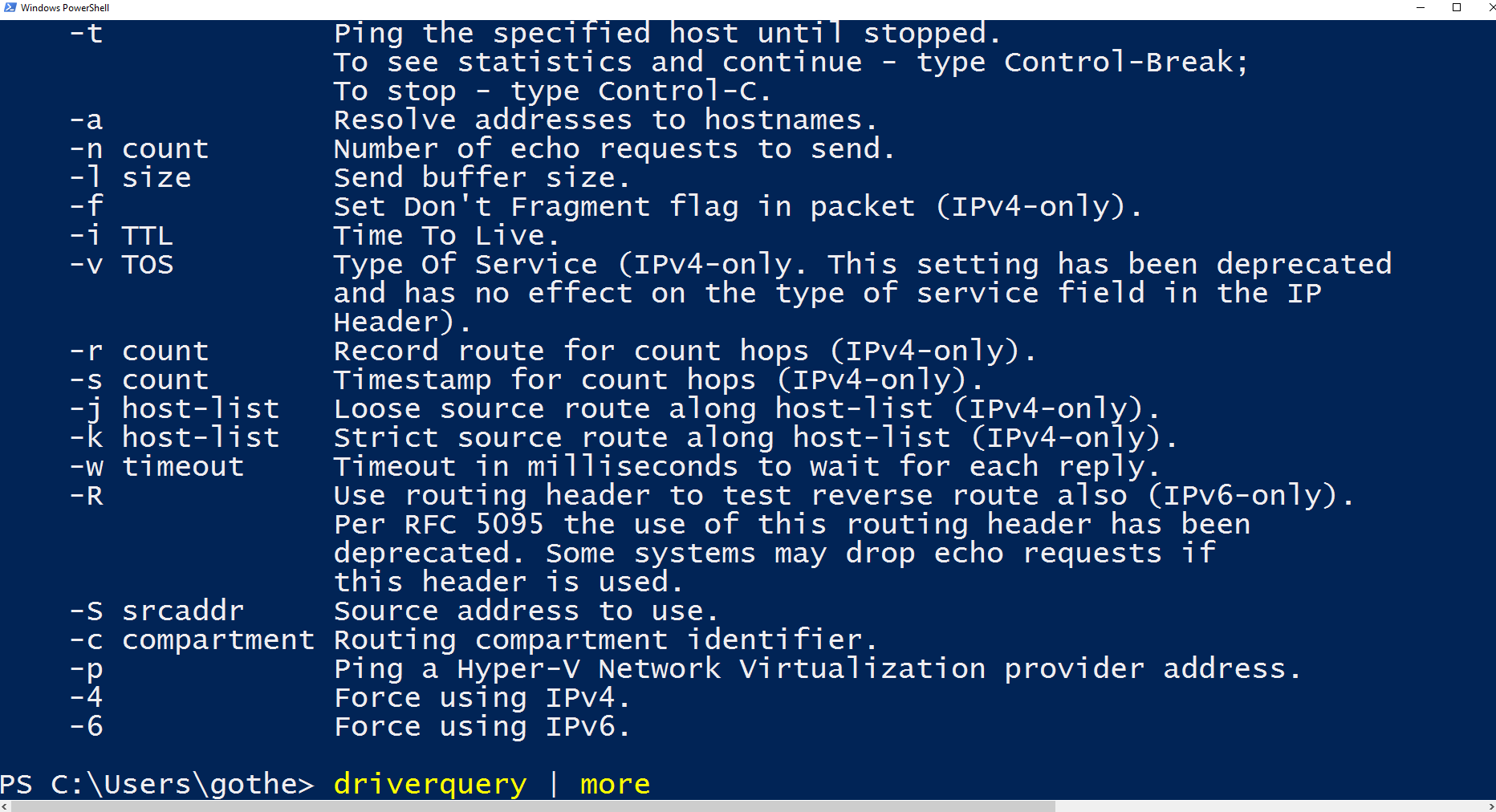
Для компьютера с более чем одним интерфейсом, настроенного для работы
в качестве маршрутизатора таблица маршрутизации часто является основным источником проблем.Настройка
правильная таблица маршрутизации является ключевой частью настройки маршрутизатора для работы.
Отображение таблицы маршрутизации
Для отображения таблицы маршрутизации (IPv4 и IPv6) в Windows используйте route
команда печати. В Unix / Linux вы можете просто использовать route без какой-либо команды
линейные переключатели. Вывод, отображаемый командами Windows и Unix / Linux
похожи. Вот пример типичного клиентского компьютера с Windows:
C: \> печать маршрута
================================================== ================
Список интерфейсов
8...00 12 3f a7 17 ba ...... Сетевое подключение Intel (R) PRO / 100 VE
1 .................. Программный шлейфовый интерфейс 1
9 ... 02 00 54 55 4e 01 ...... Псевдоинтерфейс Teredo Tunneling
10 ... 00 00 00 00 00 00 00 e0 isatap. {D0F85930-01E2-402F-B0FC-
31DFF887F06F}
================================================== ================
Таблица маршрутов IPv4
================================================== ================
Активные маршруты:
Метрика интерфейса шлюза сетевой маски
Пункт назначения
0. 0.0.0 0.0.0.0 192.168.1.1 192.168.1.110 276
127.0.0.0 255.0.0.0 При подключении 127.0.0.1 306
127.0.0.1 255.255.255.255 при подключении 127.0.0.1 306
127.255.255.255 255.255.255.255 При подключении 127.0.0.1 306
192.168.1.0 255.255.255.0 При подключении 192.168.1.110 276
192.168.1.110 255.255.255.255 При подключении 192.168.1.110 276
192.168.1.255 255.255.255.255 При подключении 192.168.1.110 276
224.0.0.0 240.0.0.0 При подключении 127.0.0.1 306
224.0.0.0 240.0.0.0 По ссылке 192.168.1.110 276
255.255.255.255 255.255.255.255 При подключении 127.0.0.1 306
255.255.255.255 255.255.255.255 При подключении 192.168.1.110 276
================================================== ===============
Постоянные маршруты:
Сетевой адрес Маска сети Адрес шлюза Метрика
0.0.0.0 0.0.0.0 192.168.1.1 По умолчанию
================================================== ===============
Таблица маршрутов IPv6
================================================== ===============
Активные маршруты:
Если метрический шлюз назначения сети
9 18 :: / 0 на связи
1 306 :: 1/128 по ссылке
9 18 2001 :: / 32 Ссылка
9 266 2001: 0: 4136: e38c: 2c6c: 670: 3f57: fe91 / 128
По ссылке
8 276 fe80 :: / 64 по ссылке
9 266 fe80 :: / 64 по ссылке
10 281 fe80 :: 5efe: 192.
0.0.0 0.0.0.0 192.168.1.1 192.168.1.110 276
127.0.0.0 255.0.0.0 При подключении 127.0.0.1 306
127.0.0.1 255.255.255.255 при подключении 127.0.0.1 306
127.255.255.255 255.255.255.255 При подключении 127.0.0.1 306
192.168.1.0 255.255.255.0 При подключении 192.168.1.110 276
192.168.1.110 255.255.255.255 При подключении 192.168.1.110 276
192.168.1.255 255.255.255.255 При подключении 192.168.1.110 276
224.0.0.0 240.0.0.0 При подключении 127.0.0.1 306
224.0.0.0 240.0.0.0 По ссылке 192.168.1.110 276
255.255.255.255 255.255.255.255 При подключении 127.0.0.1 306
255.255.255.255 255.255.255.255 При подключении 192.168.1.110 276
================================================== ===============
Постоянные маршруты:
Сетевой адрес Маска сети Адрес шлюза Метрика
0.0.0.0 0.0.0.0 192.168.1.1 По умолчанию
================================================== ===============
Таблица маршрутов IPv6
================================================== ===============
Активные маршруты:
Если метрический шлюз назначения сети
9 18 :: / 0 на связи
1 306 :: 1/128 по ссылке
9 18 2001 :: / 32 Ссылка
9 266 2001: 0: 4136: e38c: 2c6c: 670: 3f57: fe91 / 128
По ссылке
8 276 fe80 :: / 64 по ссылке
9 266 fe80 :: / 64 по ссылке
10 281 fe80 :: 5efe: 192. 168.1.110 / 128
По ссылке
8 276 fe80 :: cca: 9067: 9427: a911 / 128
По ссылке
9 266 fe80 :: 2c6c: 670: 3f57: fe91 / 128
По ссылке
1 306 ff00 :: / 8 по ссылке
9 266 ff00 :: / 8 по ссылке
8 276 ff00 :: / 8 по ссылке
================================================== ===============
Постоянные маршруты:
Никто
C: \>
168.1.110 / 128
По ссылке
8 276 fe80 :: cca: 9067: 9427: a911 / 128
По ссылке
9 266 fe80 :: 2c6c: 670: 3f57: fe91 / 128
По ссылке
1 306 ff00 :: / 8 по ссылке
9 266 ff00 :: / 8 по ссылке
8 276 ff00 :: / 8 по ссылке
================================================== ===============
Постоянные маршруты:
Никто
C: \>
Для каждой записи в таблице маршрутизации перечислено пять элементов информации:
- IP-адрес назначения
Фактически, это адрес подсети назначения, и он должен быть
интерпретируется в контексте маски подсети. - Маска подсети, которая должна быть применена к адресу назначения, чтобы определить подсеть назначения
- IP-адрес шлюза, на который будет отправляться трафик, предназначенный для целевой подсети
- IP-адрес интерфейса, через который трафик будет отправляться в подсеть назначения
- Метрика, которая указывает количество переходов, необходимых для достижения пунктов назначения через шлюз
Каждый пакет, обрабатываемый компьютером, сравнивается с
правила в таблице маршрутизации.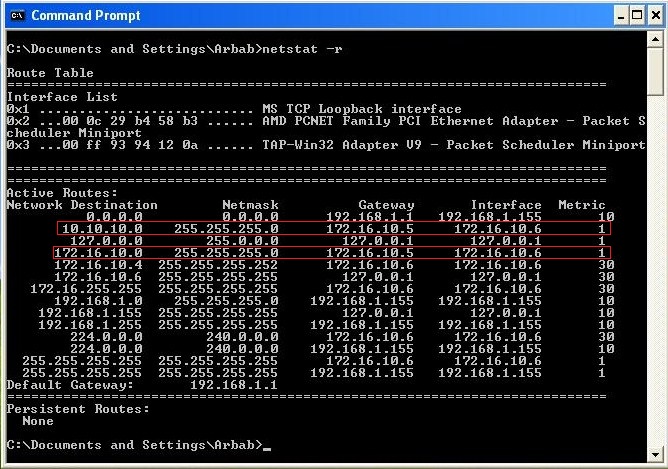 Если адрес назначения пакета совпадает с
Если адрес назначения пакета совпадает с
подсеть назначения для правила, пакет отправляется на указанный шлюз
через указанный сетевой интерфейс. Если нет, применяется следующее правило.
Компьютер, на котором я запускал команду маршрута в этом примере.
находится в частной подсети 192.168.1.0. IP-адрес компьютера
192.168.1.100, а шлюз по умолчанию — маршрутизатор с адресом 192.168.1.1.
Вот как используются правила, показанные в этом примере. Обратите внимание, что у вас есть
читать записи снизу вверх:
- Первое правило предназначено для пакетов, отправленных на номер 255.255.255.255, с подсетью
маска 255.255.255.255. Этот специальный IP-адрес предназначен для трансляции
пакеты. Правило указывает, что эти широковещательные пакеты должны быть
доставлено в локальный сетевой интерфейс (192.168.1.100). - Следующее правило предназначено для пакетов, отправленных на адрес 192.168.1.255, опять же с подсетью.
маска 255.255.255.255. Это также широковещательные пакеты, которые отправляются на интерфейс локальной сети.
- Следующее правило для пакетов, отправленных на 192.168.1.100, опять же с подсетью
маска 255.255.255.255.Это для пакетов, которые компьютер
отправляя самому себе через собственный IP-адрес. Это правило указывает, что эти
пакеты будут отправлены на локальный интерфейс обратной петли на 127.0.0.1. - Следующее правило предназначено для пакетов, отправляемых на адрес 192.168.1.0, с маской подсети.
255.255.255.0. Это пакеты, предназначенные для локальной подсети.
Они отправляются в подсеть через локальный интерфейс 192.169.1.100. - Следующее правило предназначено для пакетов, отправляемых на адрес обратной связи (127.0.0.1,
маска подсети 255.0.0.0).Эти пакеты отправляются прямо на
петлевой интерфейс 127.0.0.1. - Последнее правило для всего остального. Все IP-адреса будут соответствовать
IP-адрес назначения 0.0.0.0 с маской подсети 0.0.0.0 и будет
отправлено на маршрутизатор шлюза по умолчанию на 192.168.1.1 через компьютерный
сетевой интерфейс 192.168. 1.100.
1.100.
Совет: Одно из основных различий между версией маршрута для Windows и версией Unix /
Версия Linux — это порядок, в котором они перечисляют таблицу маршрутизации.Окна
Команда route выводит список таблицы, начиная с самой общей записи и
работает в направлении наиболее конкретного. Версия для Unix / Linux — другой способ
вокруг: он начинается с самого конкретного и переходит к более общему.
Порядок в Unix / Linux имеет больше смысла — команда Windows route отображает список маршрутизации в перевернутом виде.
Изменение таблицы маршрутизации
Помимо отображения таблицы маршрутизации, команда route также позволяет
изменять его, добавляя, удаляя или изменяя записи.
Предупреждение Не делайте этого, если не знаете, что делаете. Если вы испортите
таблица маршрутизации, ваш компьютер может не иметь возможности общаться ни с кем.
Синтаксис команды маршрута для добавления, удаления или изменения записи маршрута:
маршрут [-p] команда dest [маска подсети] шлюз [-if интерфейс]
В следующем списке описаны все параметры команды маршрута:
- -p: делает запись постоянной.
 Если вы опустите -p, запись будет удалена
Если вы опустите -p, запись будет удалена
при следующей перезагрузке.(Используйте это только с командами добавления.) - : добавить, удалить или изменить.
- dest: IP-адрес целевой подсети.
- маска подсети: маска подсети. Если вы опустите маску подсети,
по умолчанию 255.255.255.255, что означает, что запись будет применяться только к
одиночный хост, а не подсеть. Обычно вы хотите добавить маску. - шлюз: IP-адрес шлюза, на который будут отправляться пакеты.
- -if interface: IP-адрес интерфейса, через который пакеты
будет отправлен.Если ваш компьютер имеет только один сетевой интерфейс, вы можете пропустить это.
Команда
Предположим, что в вашей сети есть второй маршрутизатор, который служит связующим звеном с
другая частная подсеть, 192.168.2.0 (маска подсети 255.255.255.0). В
интерфейс на локальной стороне этого маршрутизатора — 192.168.1.200. Чтобы добавить
запись статического маршрута, которая отправляет пакеты, предназначенные для подсети 192.
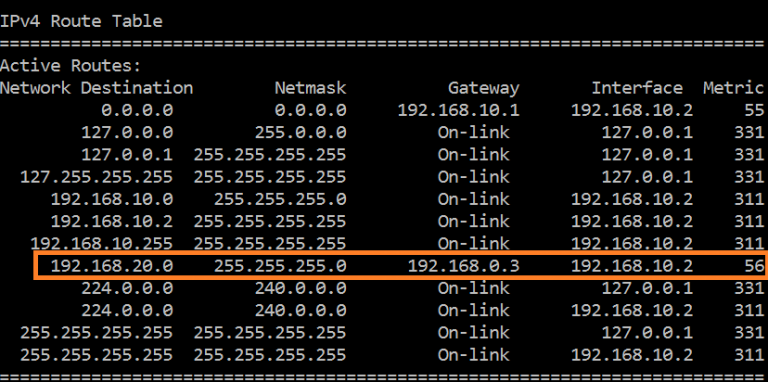 0.0.0
0.0.0 Конечной точкой может быть сетевой IP-адрес (где разряды узла в сетевом адресе имеют значение 0), IP-адрес маршрута к узлу, или значение
Конечной точкой может быть сетевой IP-адрес (где разряды узла в сетевом адресе имеют значение 0), IP-адрес маршрута к узлу, или значение  Для удаленных маршрутов, которые доступны через один или несколько маршрутизаторов, адрес шлюза — непосредственно доступный IP-адрес ближайшего маршрутизатора.
Для удаленных маршрутов, которые доступны через один или несколько маршрутизаторов, адрес шлюза — непосредственно доступный IP-адрес ближайшего маршрутизатора.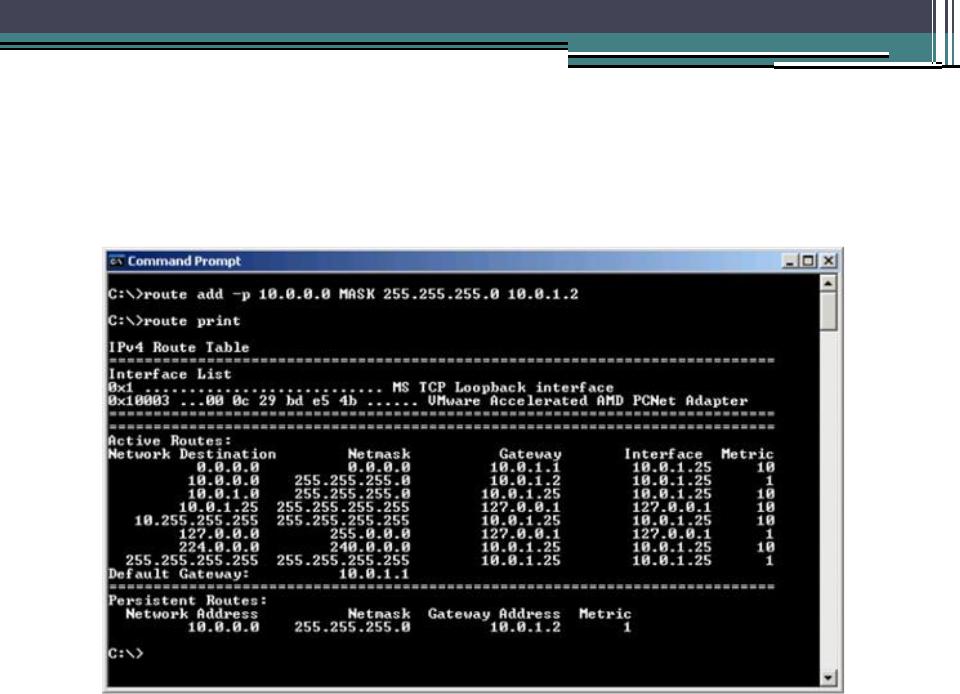 В случае, когда параметр
В случае, когда параметр 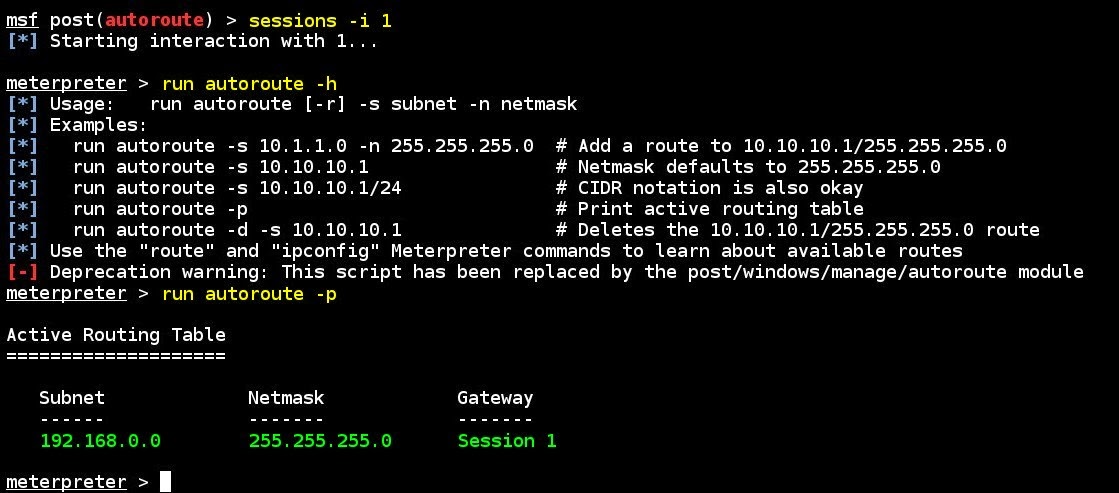 В параметре
В параметре 
 0, Windows 2000, Windows Millennium Edition и Windows XP. Этот параметр не поддерживается командой
0, Windows 2000, Windows Millennium Edition и Windows XP. Этот параметр не поддерживается командой 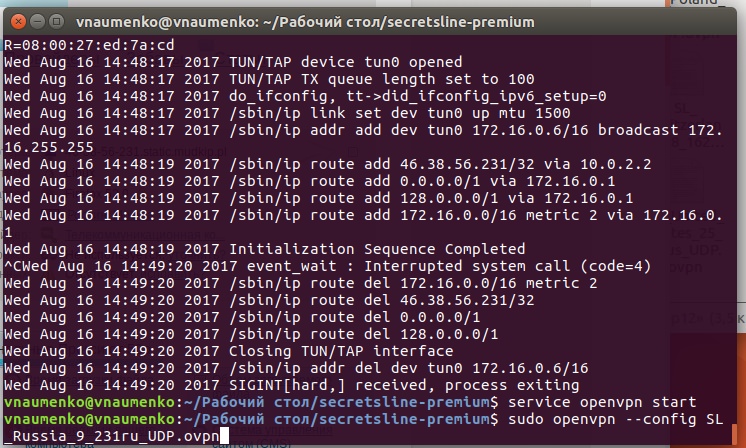 255.0.0 10.27.0.1
255.0.0 10.27.0.1
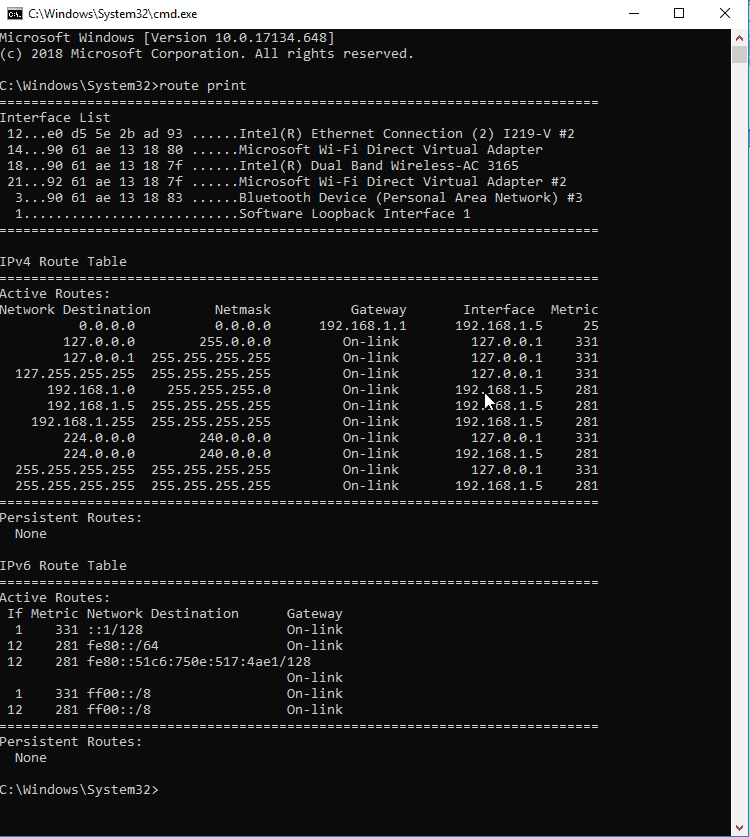 ..00 50 56 bb 76 d2 ...... Intel(R) PRO/1000 MT Network Connection #2
11 ...00 50 56 bb 47 c4 ...... Intel(R) PRO/1000 MT Network Connection
1 ........................... Software Loopback Interface 1
14 ...00 00 00 00 00 00 00 e0 isatap.{B96D2DBB-444E-4452-ADD3-E20B7A534D11}
13 ...00 00 00 00 00 00 00 e0 isatap.{7D99C8C8-276A-4232-A137-BA84ACBD738D}
10 ...02 00 54 55 4e 01 ...... Teredo Tunneling Pseudo-Interface
===========================================================================
IPv4 Route Table
===========================================================================
Active Routes:
Network Destination Netmask Gateway Interface Metric
0.0.0.0 0.0.0.0 10.129.81.10 10.129.81.234 266
10.10.110.0 255.255.255.0 172.16.6.254 172.16.6.234 11
10.129.81.0 255.255.255.0 On-link 10.129.81.234 266
10.129.81.234 255.255.255.255 On-link 10.129.81.234 266
10.129.
..00 50 56 bb 76 d2 ...... Intel(R) PRO/1000 MT Network Connection #2
11 ...00 50 56 bb 47 c4 ...... Intel(R) PRO/1000 MT Network Connection
1 ........................... Software Loopback Interface 1
14 ...00 00 00 00 00 00 00 e0 isatap.{B96D2DBB-444E-4452-ADD3-E20B7A534D11}
13 ...00 00 00 00 00 00 00 e0 isatap.{7D99C8C8-276A-4232-A137-BA84ACBD738D}
10 ...02 00 54 55 4e 01 ...... Teredo Tunneling Pseudo-Interface
===========================================================================
IPv4 Route Table
===========================================================================
Active Routes:
Network Destination Netmask Gateway Interface Metric
0.0.0.0 0.0.0.0 10.129.81.10 10.129.81.234 266
10.10.110.0 255.255.255.0 172.16.6.254 172.16.6.234 11
10.129.81.0 255.255.255.0 On-link 10.129.81.234 266
10.129.81.234 255.255.255.255 On-link 10.129.81.234 266
10.129.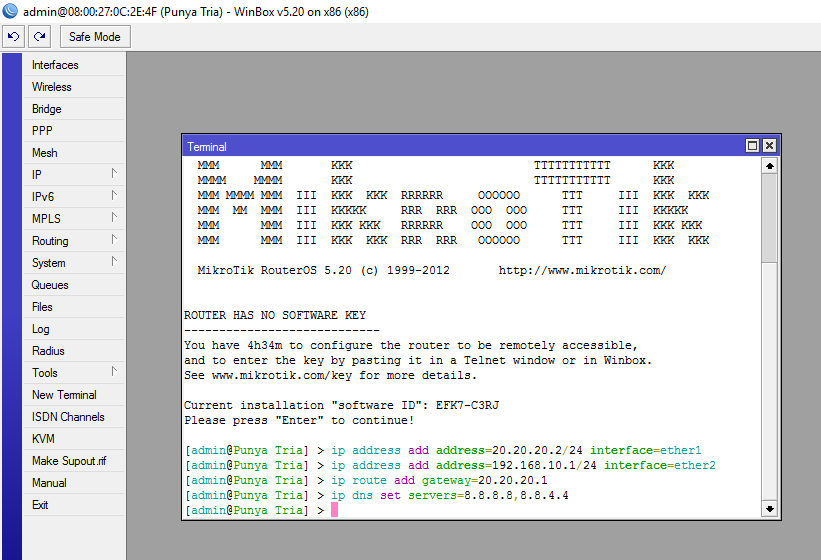 255.255 On-link 10.129.81.234 266
===========================================================================
Persistent Routes:
Network Address Netmask Gateway Address Metric
10.10.110.0 255.255.255.0 172.16.6.254 1
172.16.0.0 255.255.0.0 172.16.6.254 1
10.32.1.40 255.255.255.255 172.16.8.254 1
10.192.1.40 255.255.255.255 172.16.8.254 1
0.0.0.0 0.0.0.0 10.129.81.10 Default
===========================================================================
IPv6 Route Table
===========================================================================
Active Routes:
If Metric Network Destination Gateway
1 306 ::1/128 On-link
1 306 ff00::/8 On-link
===========================================================================
Persistent Routes:
None
255.255 On-link 10.129.81.234 266
===========================================================================
Persistent Routes:
Network Address Netmask Gateway Address Metric
10.10.110.0 255.255.255.0 172.16.6.254 1
172.16.0.0 255.255.0.0 172.16.6.254 1
10.32.1.40 255.255.255.255 172.16.8.254 1
10.192.1.40 255.255.255.255 172.16.8.254 1
0.0.0.0 0.0.0.0 10.129.81.10 Default
===========================================================================
IPv6 Route Table
===========================================================================
Active Routes:
If Metric Network Destination Gateway
1 306 ::1/128 On-link
1 306 ff00::/8 On-link
===========================================================================
Persistent Routes:
None
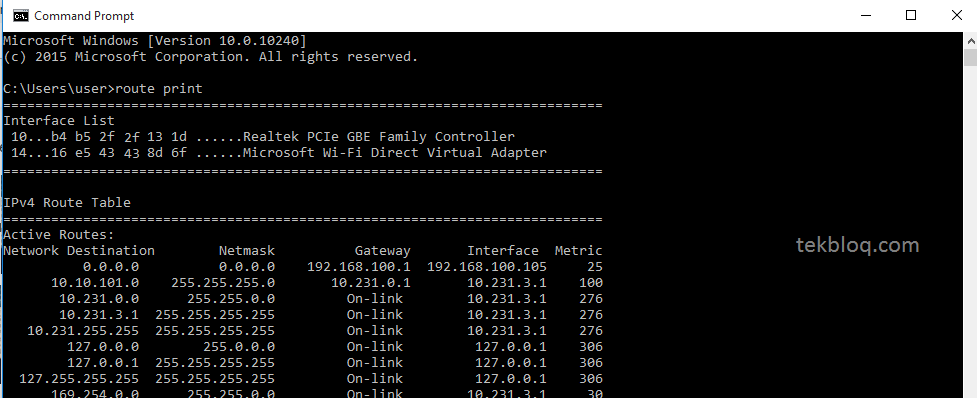 com — примерный вид: 46.183.162.###
com — примерный вид: 46.183.162.###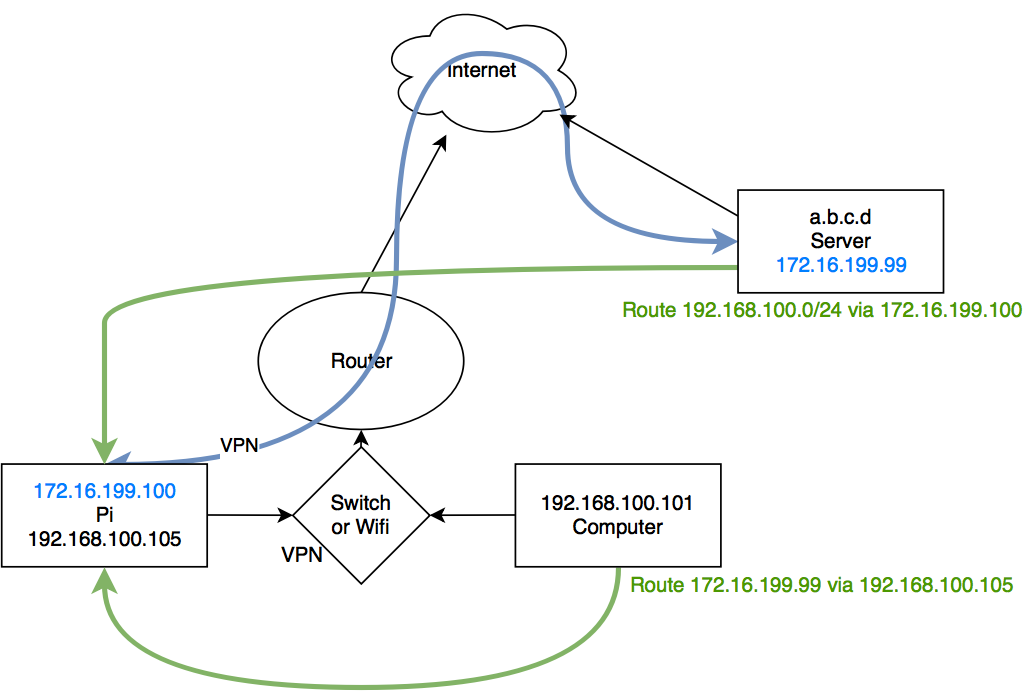
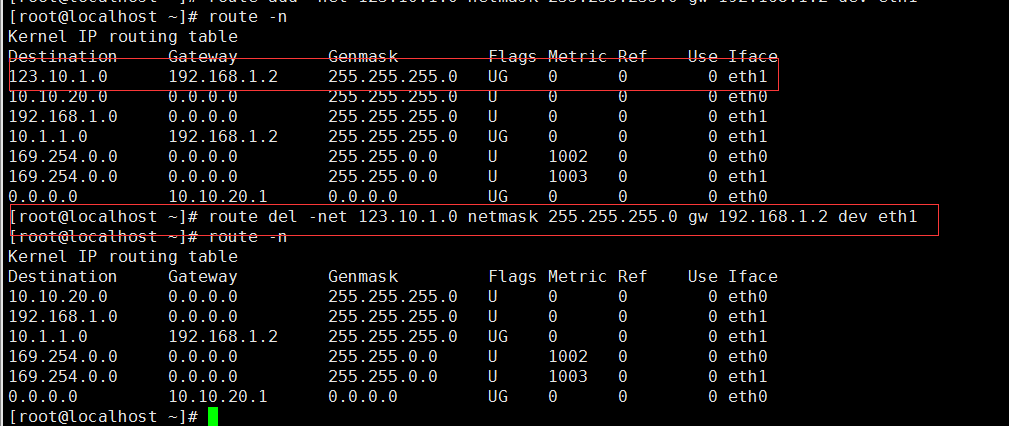 Звездочка соответствует любой строке, а вопросительный знак соответствует любому одиночному символу.Например,
Звездочка соответствует любой строке, а вопросительный знак соответствует любому одиночному символу.Например, 
 0 маска 255.255.0.0 10.27.0.25
0 маска 255.255.0.0 10.27.0.25
 0.0.0 0.0.0.0 192.168.177.1 192.168.177.30 10
127.0.0.0 255.0.0.0 При подключении 127.0.0.1 306
192.168.60.0 255.255.255.0 При подключении 192.168.60.1 276
192.168.60.1 255.255.255.255 При подключении 192.168.60.1 276
192.168.60.255 255.255.255.255 При подключении 192.168.60.1 276
192.168.177.0 255.255.255.0 При подключении 192.168.177.1 276
192.168.177.1 255.255.255.255 При подключении 192.168.177.1 276
192.168.177.255 255.255.255.255 При подключении 192.168.177.1 276
================================================== =========================
Постоянные маршруты:
Никто
0.0.0 0.0.0.0 192.168.177.1 192.168.177.30 10
127.0.0.0 255.0.0.0 При подключении 127.0.0.1 306
192.168.60.0 255.255.255.0 При подключении 192.168.60.1 276
192.168.60.1 255.255.255.255 При подключении 192.168.60.1 276
192.168.60.255 255.255.255.255 При подключении 192.168.60.1 276
192.168.177.0 255.255.255.0 При подключении 192.168.177.1 276
192.168.177.1 255.255.255.255 При подключении 192.168.177.1 276
192.168.177.255 255.255.255.255 При подключении 192.168.177.1 276
================================================== =========================
Постоянные маршруты:
Никто
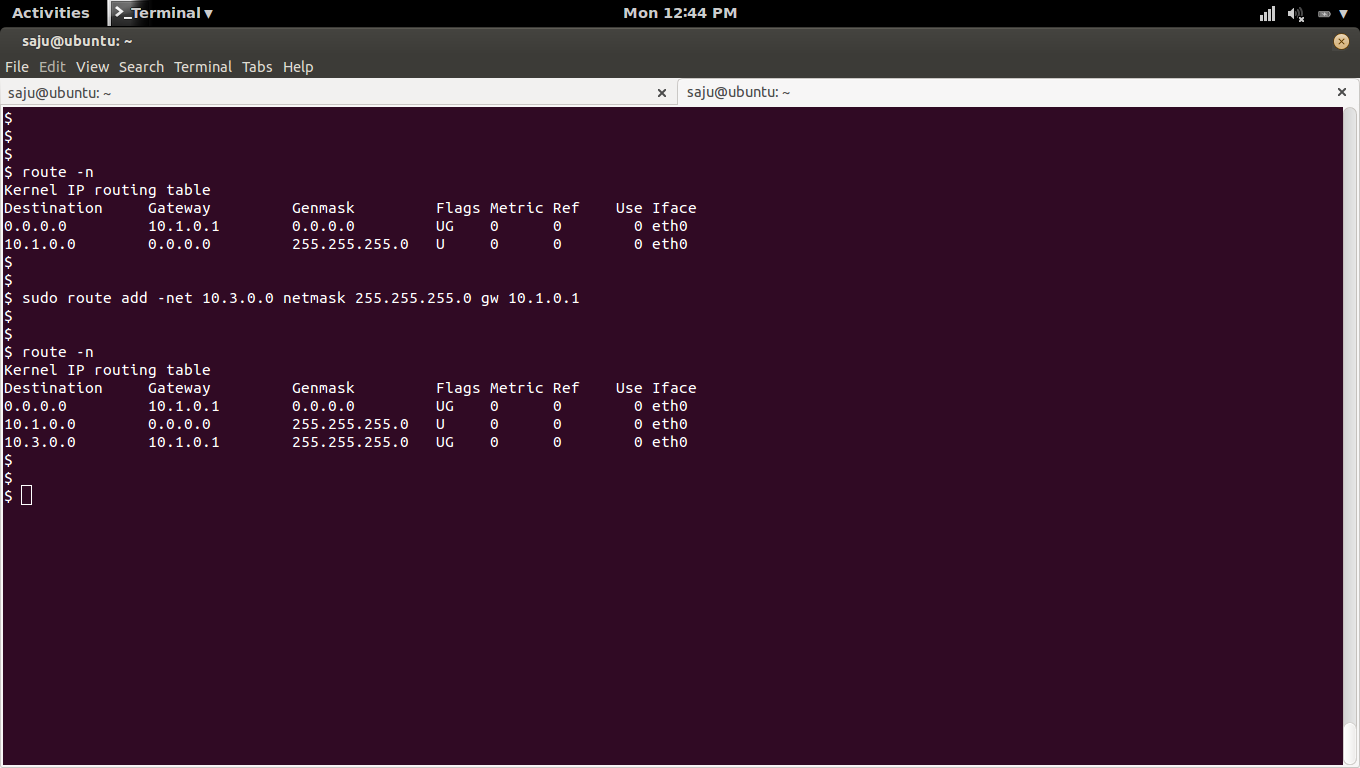 Если это
используются вместе с одной из команд, таблицы
очищается перед запуском команды.-p При использовании с командой ADD делает маршрут постоянным через
загрузка системы. По умолчанию маршруты не сохраняются
при перезапуске системы. Игнорируется для всех остальных команд,
которые всегда влияют на соответствующие постоянные маршруты. Этот
опция не поддерживается в Windows 95.
-4 Принудительно использовать IPv4.
-6 Принудительно использовать IPv6.
команда Одно из них:
ПЕЧАТЬ Распечатывает маршрут
ДОБАВИТЬ Добавляет маршрут
УДАЛИТЬ Удаляет маршрут
ИЗМЕНИТЬ Изменяет существующий маршрут
destination Определяет хост.MASK Указывает, что следующим параметром является значение «netmask».
netmask Задает значение маски подсети для этой записи маршрута.
Если не указан, по умолчанию используется 255.255.255.255.
Если это
используются вместе с одной из команд, таблицы
очищается перед запуском команды.-p При использовании с командой ADD делает маршрут постоянным через
загрузка системы. По умолчанию маршруты не сохраняются
при перезапуске системы. Игнорируется для всех остальных команд,
которые всегда влияют на соответствующие постоянные маршруты. Этот
опция не поддерживается в Windows 95.
-4 Принудительно использовать IPv4.
-6 Принудительно использовать IPv6.
команда Одно из них:
ПЕЧАТЬ Распечатывает маршрут
ДОБАВИТЬ Добавляет маршрут
УДАЛИТЬ Удаляет маршрут
ИЗМЕНИТЬ Изменяет существующий маршрут
destination Определяет хост.MASK Указывает, что следующим параметром является значение «netmask».
netmask Задает значение маски подсети для этой записи маршрута.
Если не указан, по умолчанию используется 255.255.255.255. gateway Указывает шлюз.
interface номер интерфейса для указанного маршрута.
METRIC указывает метрику, т. Е. стоимость по месту назначения.
Все символические имена, используемые для назначения, ищутся в сетевой базе данных.
файл NETWORKS. Символьные имена шлюза ищутся в имени хоста.
файл базы данных HOSTS.Если команда - ПЕЧАТЬ или УДАЛИТЬ. Пункт назначения или шлюз может быть подстановочным знаком,
(подстановочный знак указан как звездочка '*') или аргумент шлюза может быть опущен.
Если Dest содержит * или?, Он рассматривается как шаблон оболочки, и только
печатаются совпадающие маршруты назначения. '*' Соответствует любой строке,
и '?' соответствует любому символу. Примеры: 157. *. 1, 157. *, 127. *, * 224 *.
Соответствие шаблону разрешено только в команде PRINT.
Примечания к диагностике:
Недопустимая МАСКА генерирует ошибку, то есть когда (DEST & MASK)! = DEST.Если IF не указан, он пытается найти лучший интерфейс для данного
шлюз.
> маршрут ADD 3ffe :: / 32 3ffe :: 1
> ИЗМЕНЕНИЕ маршрута 157.
gateway Указывает шлюз.
interface номер интерфейса для указанного маршрута.
METRIC указывает метрику, т. Е. стоимость по месту назначения.
Все символические имена, используемые для назначения, ищутся в сетевой базе данных.
файл NETWORKS. Символьные имена шлюза ищутся в имени хоста.
файл базы данных HOSTS.Если команда - ПЕЧАТЬ или УДАЛИТЬ. Пункт назначения или шлюз может быть подстановочным знаком,
(подстановочный знак указан как звездочка '*') или аргумент шлюза может быть опущен.
Если Dest содержит * или?, Он рассматривается как шаблон оболочки, и только
печатаются совпадающие маршруты назначения. '*' Соответствует любой строке,
и '?' соответствует любому символу. Примеры: 157. *. 1, 157. *, 127. *, * 224 *.
Соответствие шаблону разрешено только в команде PRINT.
Примечания к диагностике:
Недопустимая МАСКА генерирует ошибку, то есть когда (DEST & MASK)! = DEST.Если IF не указан, он пытается найти лучший интерфейс для данного
шлюз.
> маршрут ADD 3ffe :: / 32 3ffe :: 1
> ИЗМЕНЕНИЕ маршрута 157.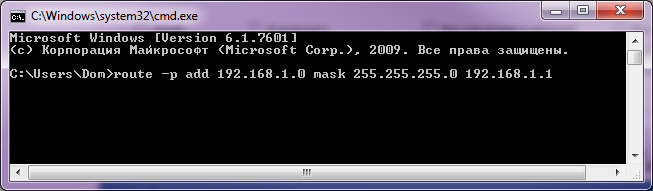 0.0.0 МАСКА 255.0.0.0 157.55.80.5 МЕТРИЧЕСКИЙ 2 ЕСЛИ 2
CHANGE используется только для изменения шлюза и / или метрики.
> маршрут DELETE 157.0.0.0
> маршрут DELETE 3ffe :: / 32
0.0.0 МАСКА 255.0.0.0 157.55.80.5 МЕТРИЧЕСКИЙ 2 ЕСЛИ 2
CHANGE используется только для изменения шлюза и / или метрики.
> маршрут DELETE 157.0.0.0
> маршрут DELETE 3ffe :: / 32
 .......................... Шлейфовый интерфейс MS TCP
0x2 ... 00 10 a4 8b 4b 8e ...... Intel (R) PRO / 100 + MiniPCI - минипорт планировщика пакетов
0x4 ... 44 45 53 54 42 00 ...... Адаптер Nortel IPSECSHM - Минипорт планировщика пакетов
0x20003 ... 00 04 5a 0c 96 db ...... Instant Wireless - Сетевая карта ПК # 2 - Минипорт планировщика пакетов
================================================== =====================
================================================== =====================
Активные маршруты:
Метрика интерфейса шлюза маски сети назначения сети
0.0.0.0 0.0.0.0 192.168.1.1 192.168.1.100 30
127.0.0.0 255.0.0.0 127.0.0.1 127.0.0.1 1
192.168.1.0 255.255.255.0 192.168.1.100 192.168.1.100 30
192.168.1.100 255.255.255.255 127.0.0.1 127.0.0.1 30
192.168.1.255 255.255.255.255 192.168.1.100 192.168.1.100 30
224.0.0.0 240.0.0.0 192.168.1.100 192.168.1.100 30
255.255.255.255 255.255.255.255 192.168.1.100 2 1
255.255.255.255 255.255.255.255 192.
.......................... Шлейфовый интерфейс MS TCP
0x2 ... 00 10 a4 8b 4b 8e ...... Intel (R) PRO / 100 + MiniPCI - минипорт планировщика пакетов
0x4 ... 44 45 53 54 42 00 ...... Адаптер Nortel IPSECSHM - Минипорт планировщика пакетов
0x20003 ... 00 04 5a 0c 96 db ...... Instant Wireless - Сетевая карта ПК # 2 - Минипорт планировщика пакетов
================================================== =====================
================================================== =====================
Активные маршруты:
Метрика интерфейса шлюза маски сети назначения сети
0.0.0.0 0.0.0.0 192.168.1.1 192.168.1.100 30
127.0.0.0 255.0.0.0 127.0.0.1 127.0.0.1 1
192.168.1.0 255.255.255.0 192.168.1.100 192.168.1.100 30
192.168.1.100 255.255.255.255 127.0.0.1 127.0.0.1 30
192.168.1.255 255.255.255.255 192.168.1.100 192.168.1.100 30
224.0.0.0 240.0.0.0 192.168.1.100 192.168.1.100 30
255.255.255.255 255.255.255.255 192.168.1.100 2 1
255.255.255.255 255.255.255.255 192. 168.1.100 192.168.1.100 1
255.255.255.255 255.255.255.255 192.168.1.100 4 1
Шлюз по умолчанию: 192.168.1.1
================================================== =====================
Постоянные маршруты:
Никто
168.1.100 192.168.1.100 1
255.255.255.255 255.255.255.255 192.168.1.100 4 1
Шлюз по умолчанию: 192.168.1.1
================================================== =====================
Постоянные маршруты:
Никто
 0 0.0.0.0 127.16.8.14 127.16.8.14 1
0 0.0.0.0 127.16.8.14 127.16.8.14 1 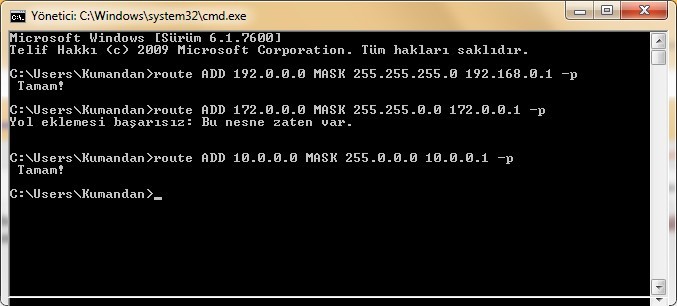 Возможно, потому, что он не нужен для повседневной работы системы (только коммутация) или маршрутизатор не поддерживает добавление статического маршрута.
Возможно, потому, что он не нужен для повседневной работы системы (только коммутация) или маршрутизатор не поддерживает добавление статического маршрута.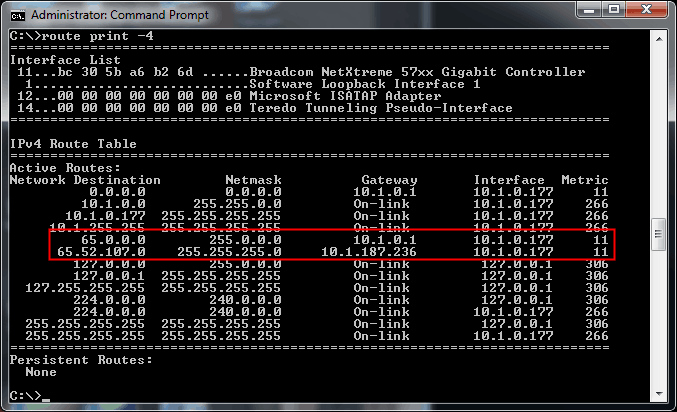 0.0.0 0.0.0.0 192.168.1.1 192.168.1.110 276
127.0.0.0 255.0.0.0 При подключении 127.0.0.1 306
127.0.0.1 255.255.255.255 при подключении 127.0.0.1 306
127.255.255.255 255.255.255.255 При подключении 127.0.0.1 306
192.168.1.0 255.255.255.0 При подключении 192.168.1.110 276
192.168.1.110 255.255.255.255 При подключении 192.168.1.110 276
192.168.1.255 255.255.255.255 При подключении 192.168.1.110 276
224.0.0.0 240.0.0.0 При подключении 127.0.0.1 306
224.0.0.0 240.0.0.0 По ссылке 192.168.1.110 276
255.255.255.255 255.255.255.255 При подключении 127.0.0.1 306
255.255.255.255 255.255.255.255 При подключении 192.168.1.110 276
================================================== ===============
Постоянные маршруты:
Сетевой адрес Маска сети Адрес шлюза Метрика
0.0.0.0 0.0.0.0 192.168.1.1 По умолчанию
================================================== ===============
Таблица маршрутов IPv6
================================================== ===============
Активные маршруты:
Если метрический шлюз назначения сети
9 18 :: / 0 на связи
1 306 :: 1/128 по ссылке
9 18 2001 :: / 32 Ссылка
9 266 2001: 0: 4136: e38c: 2c6c: 670: 3f57: fe91 / 128
По ссылке
8 276 fe80 :: / 64 по ссылке
9 266 fe80 :: / 64 по ссылке
10 281 fe80 :: 5efe: 192.
0.0.0 0.0.0.0 192.168.1.1 192.168.1.110 276
127.0.0.0 255.0.0.0 При подключении 127.0.0.1 306
127.0.0.1 255.255.255.255 при подключении 127.0.0.1 306
127.255.255.255 255.255.255.255 При подключении 127.0.0.1 306
192.168.1.0 255.255.255.0 При подключении 192.168.1.110 276
192.168.1.110 255.255.255.255 При подключении 192.168.1.110 276
192.168.1.255 255.255.255.255 При подключении 192.168.1.110 276
224.0.0.0 240.0.0.0 При подключении 127.0.0.1 306
224.0.0.0 240.0.0.0 По ссылке 192.168.1.110 276
255.255.255.255 255.255.255.255 При подключении 127.0.0.1 306
255.255.255.255 255.255.255.255 При подключении 192.168.1.110 276
================================================== ===============
Постоянные маршруты:
Сетевой адрес Маска сети Адрес шлюза Метрика
0.0.0.0 0.0.0.0 192.168.1.1 По умолчанию
================================================== ===============
Таблица маршрутов IPv6
================================================== ===============
Активные маршруты:
Если метрический шлюз назначения сети
9 18 :: / 0 на связи
1 306 :: 1/128 по ссылке
9 18 2001 :: / 32 Ссылка
9 266 2001: 0: 4136: e38c: 2c6c: 670: 3f57: fe91 / 128
По ссылке
8 276 fe80 :: / 64 по ссылке
9 266 fe80 :: / 64 по ссылке
10 281 fe80 :: 5efe: 192.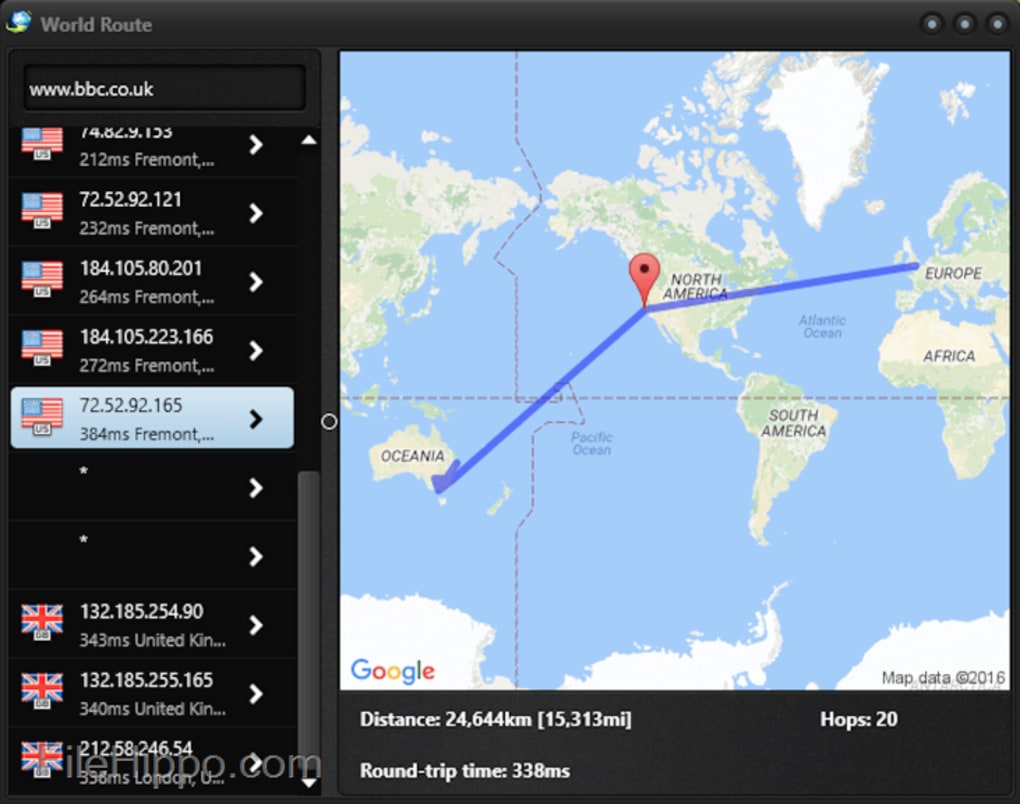 168.1.110 / 128
По ссылке
8 276 fe80 :: cca: 9067: 9427: a911 / 128
По ссылке
9 266 fe80 :: 2c6c: 670: 3f57: fe91 / 128
По ссылке
1 306 ff00 :: / 8 по ссылке
9 266 ff00 :: / 8 по ссылке
8 276 ff00 :: / 8 по ссылке
================================================== ===============
Постоянные маршруты:
Никто
C: \>
168.1.110 / 128
По ссылке
8 276 fe80 :: cca: 9067: 9427: a911 / 128
По ссылке
9 266 fe80 :: 2c6c: 670: 3f57: fe91 / 128
По ссылке
1 306 ff00 :: / 8 по ссылке
9 266 ff00 :: / 8 по ссылке
8 276 ff00 :: / 8 по ссылке
================================================== ===============
Постоянные маршруты:
Никто
C: \>
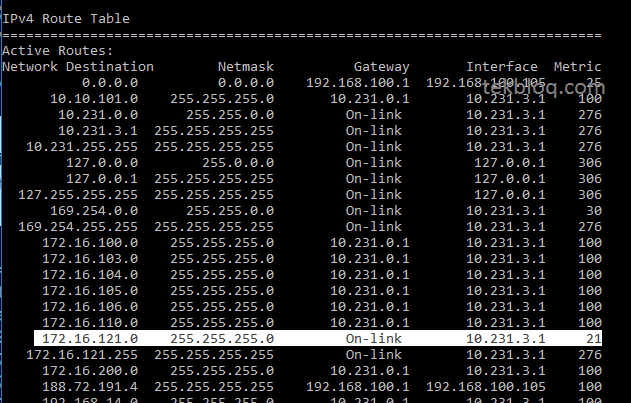
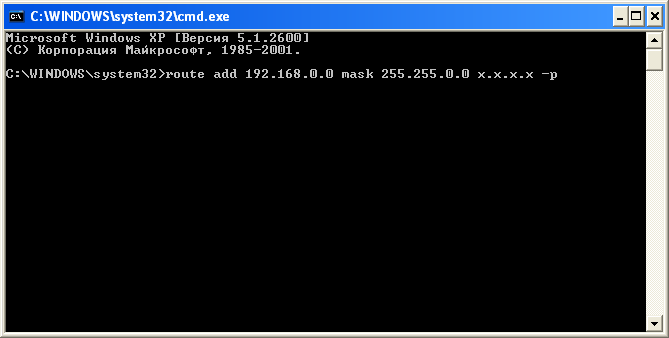 Если вы опустите -p, запись будет удалена
Если вы опустите -p, запись будет удалена